Page 1
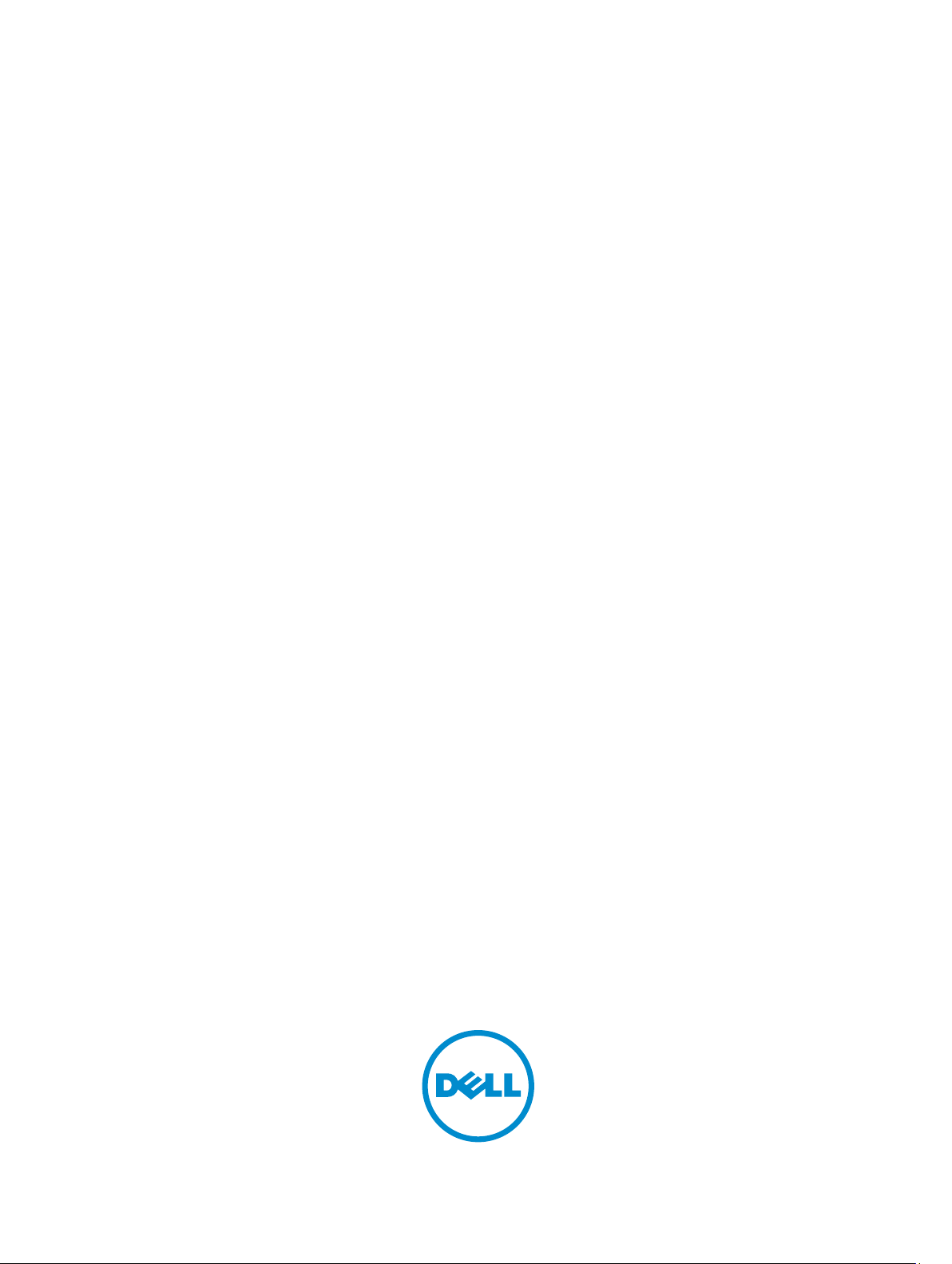
Рабочая станция Dell Precision R7610
Руководство по эксплуатации
нормативная модель: E15S
нормативный тип: E15S002
Page 2
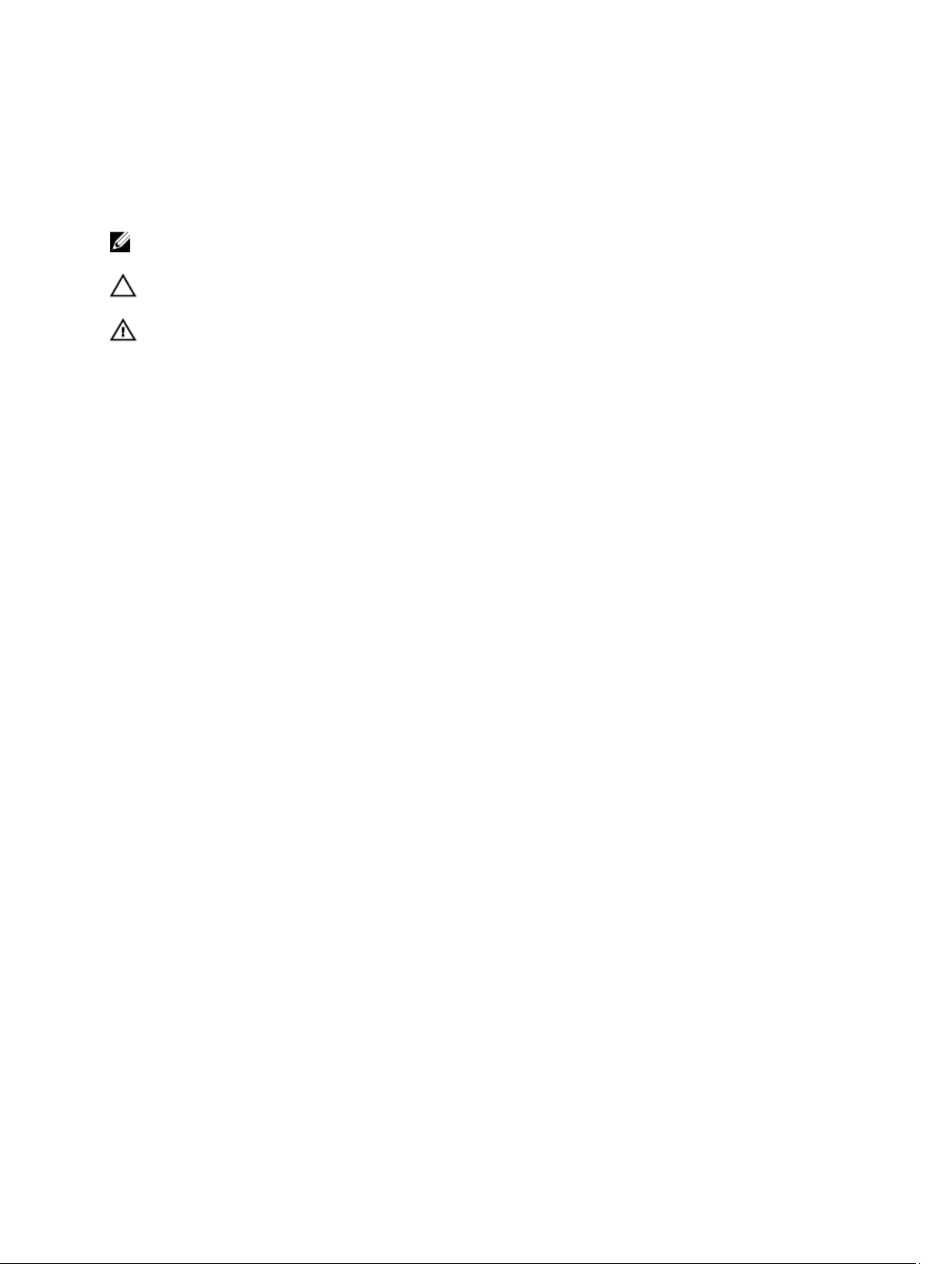
Примечания, предупреждения и
предостережения
ПРИМЕЧАНИЕ: ПРИМЕЧАНИЕ. Содержит важную информацию, которая помогает более эффективно
работать с компьютером.
ОСТОРОЖНО: ПРЕДУПРЕЖДЕНИЕ. Указывает на опасность повреждения оборудования или
потери данных и подсказывает, как этого избежать.
ПРЕДУПРЕЖДЕНИЕ: ОСТОРОЖНО! Указывает на потенциальную опасность повреждения
оборудования, получения травмы или на угрозу для жизни.
© Dell Inc., 2013
Товарные знаки, используемые в тексте данного документа:
ExpressCharge
Pentium
Corporation в США и других странах.
AMD Sempron™, AMD Athlon™, ATI Radeon™ и ATI FirePro™ – товарными знаками Advanced Micro Devices, Inc. Microsoft®,
Windows
®
,
®
™
Xeon
MS-DOS
,
,
Latitude
®
,
Core
®
™
,
Latitude ON
™
™
,
,
Atom
Windows Vista
,
™
,
®
Centrino
AMD
®
кнопка пуска Windows Vista и Office Outlook
,
™
OptiPlex
и
,
Vostro
®
являются охраняемыми товарными знаками или товарными знаками Intel
Celeron
®
является охраняемым товарным знаком, а
™
Dell
™
и
Wi-Fi Catcher
, логотип DELL,
™
являются товарными знаками Dell Inc.
Dell Precision
®
являются товарными знаками или
охраняемыми товарными знаками Microsoft Corporation в США и (или) других странах. Blu-ray Disc
знаком, принадлежащим Blu-ray Disc Association (BDA) и предоставляется по лицензии для использования на дисках и плеерах.
Словесный знак Bluetooth
этого знака компанией Dell Inc. осуществляется по лицензии. Wi-Fi
®
является охраняемым товарным знаком и принадлежит Bluetooth
®
является охраняемым товарным знаком Wireless Ethernet
Compatibility Alliance, Inc.
™
,
AMD Opteron
®
SIG, Inc.,
™
Precision ON
™
,
AMD Phenom
™
является товарным
,
и любое использование
Intel
™
®
,
,
2013 - 05
Rev. A00
Page 3
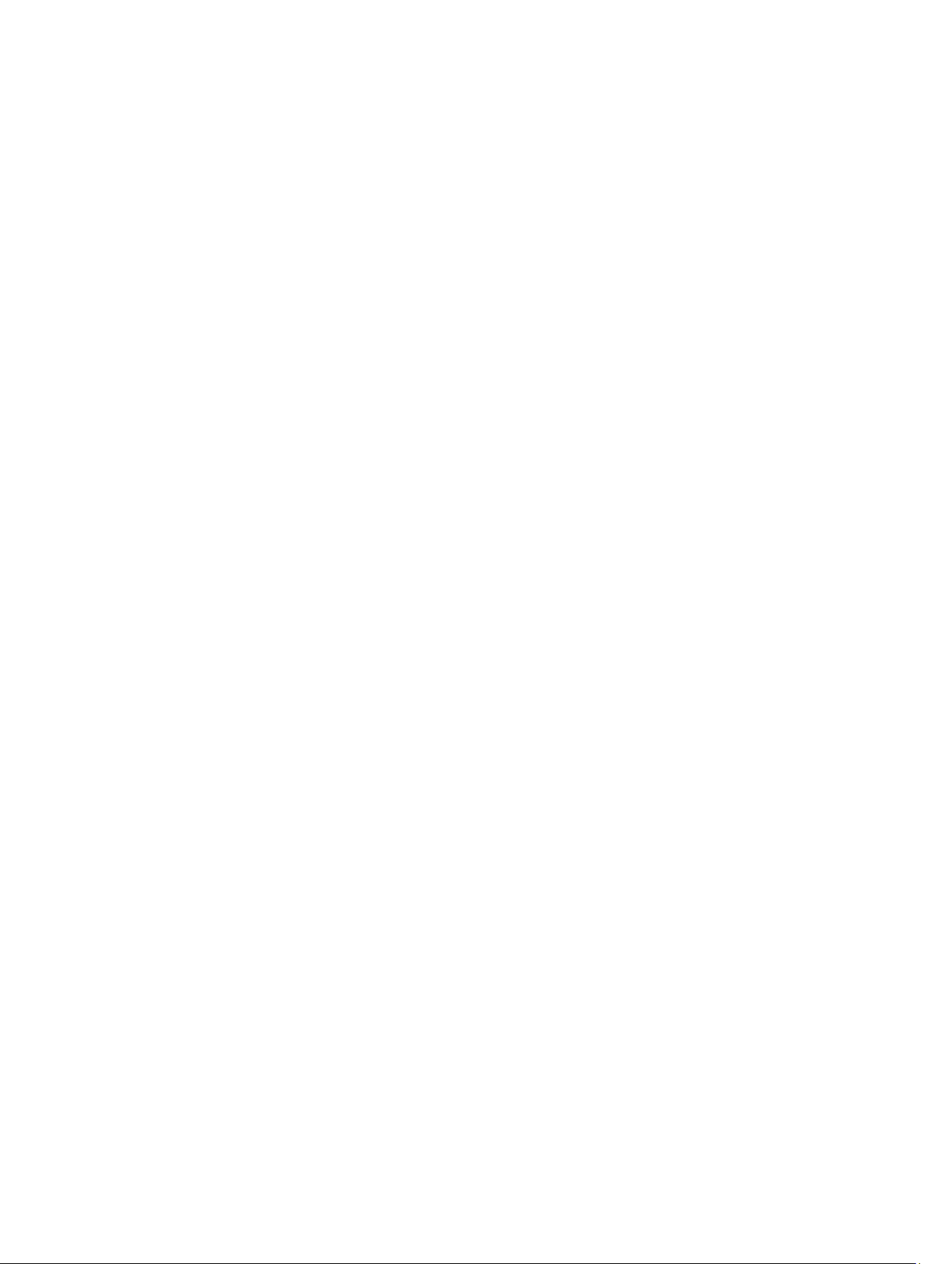
Содержание
Примечания, предупреждения и предостережения.....................................................2
1 Работа с компьютером..........................................................................................................7
Подготовка к работе с внутренними компонентами компьютера....................................................................7
Рекомендуемые инструменты...............................................................................................................................8
Выключение компьютера......................................................................................................................................8
После работы с внутренними компонентами компьютера................................................................................9
2 Общий вид системы............................................................................................................11
3 Снятие лицевой панели.....................................................................................................13
4 Установка лицевой панели..............................................................................................15
5 Снятие крышки....................................................................................................................17
6 Установка крышки.............................................................................................................19
7 Снятие блока питания........................................................................................................21
8 Установка блока питания.................................................................................................23
9 Извлечение салазок жесткого диска.............................................................................25
10 Установка салазок жесткого диска.............................................................................27
11 Извлечение жесткого диска в сборе............................................................................29
12 Установка жесткого диска в сборе..............................................................................31
13 Снятие коммутационной панели.................................................................................33
14 Установка коммутационной панели..........................................................................35
15 Извлечение оптического дисковода............................................................................37
16 Установка оптического дисковода..............................................................................39
17 Снятие охладительного кожуха...................................................................................41
Page 4
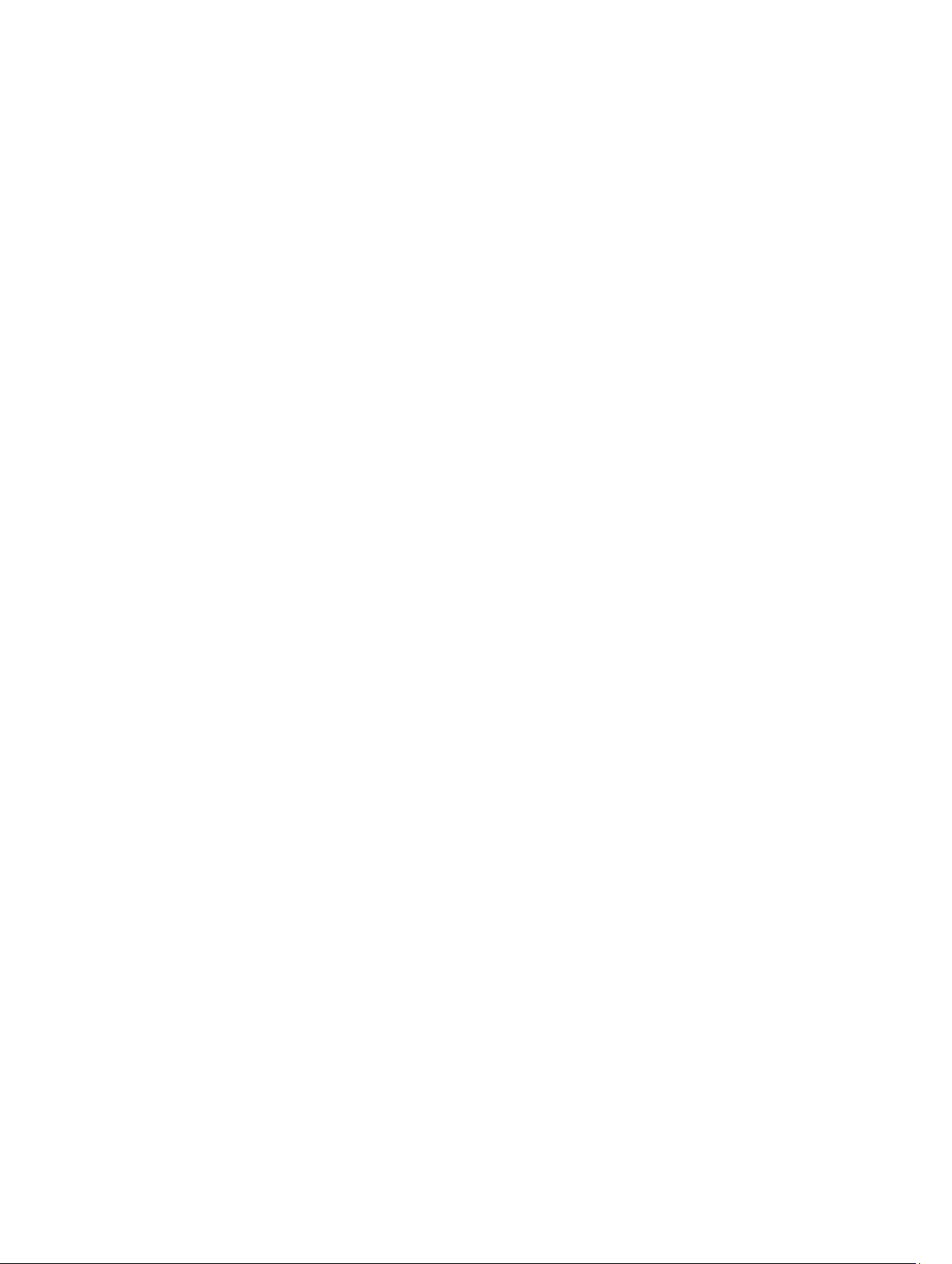
18 Установка охладительного кожуха ............................................................................43
19 Извлечение объединительной платы SAS (SCSI с последовательным
интерфейсом).............................................................................................................................45
20 Установка объединительной платы SAS (SCSI с последовательным
интерфейсом).............................................................................................................................47
21 Снятие переднего шасси в сборе..................................................................................49
22 Установка переднего шасси в сборе............................................................................51
23 Снятие кронштейна вентилятора...............................................................................53
24 Установка кронштейна вентилятора.........................................................................55
25 Снятие вентиляторов корпуса......................................................................................57
26 Установка вентиляторов корпуса...............................................................................59
27 Извлечение батарейки типа «таблетка»....................................................................61
28 Установка батарейки типа «таблетка»......................................................................63
29 Извлечение модуля памяти............................................................................................65
30 Установка модуля памяти..............................................................................................67
31 Снятие радиатора...............................................................................................................69
32 Установка радиатора........................................................................................................71
33 Извлечение процессора....................................................................................................73
34 Установка процессора......................................................................................................75
35 Извлечение каркасов плат расширения...................................................................77
36 Установка каркасов плат расширения.....................................................................81
37 Снятие блока распределения электропитания......................................................83
38 Установка блока распределения электропитания...............................................85
Page 5
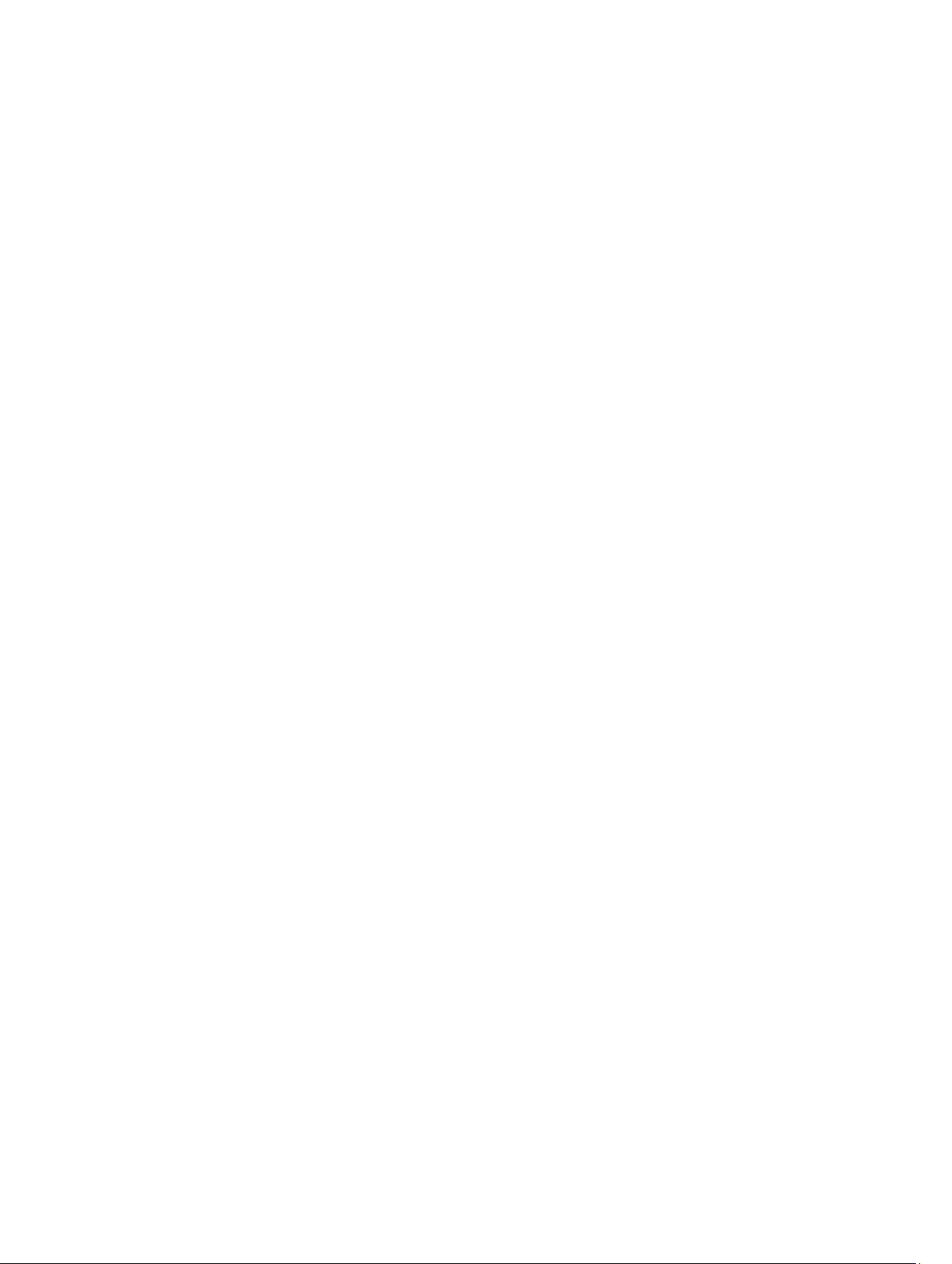
39 Извлечение хост-платы удаленного доступа...........................................................87
40 Установка хост-платы удаленного доступа.............................................................89
41 Извлечение платы контроллера SAS..........................................................................91
42 Установка платы контроллера SAS............................................................................93
43 Извлечение системной платы.......................................................................................95
44 Установка системной платы..........................................................................................97
45 Компоненты системной платы.....................................................................................99
46 Поиск и устранение неисправностей........................................................................101
Диагностические светодиодные индикаторы.................................................................................................101
Сообщения об ошибках.....................................................................................................................................110
Ошибки, вызывающие полную остановку системы................................................................................110
Ошибки, вызывающие программное зависание системы.......................................................................110
Ошибки, не вызывающие остановки системы..........................................................................................111
47 Технические характеристики......................................................................................113
48 Программа настройки системы.................................................................................119
Меню загрузки....................................................................................................................................................119
Выбор времени для нажатия клавиш...............................................................................................................119
Dell Diagnostics....................................................................................................................................................120
Параметры настройки системы........................................................................................................................120
49 Обращение в компанию Dell.........................................................................................127
Обращение в компанию Dell..............................................................................................................................127
Page 6
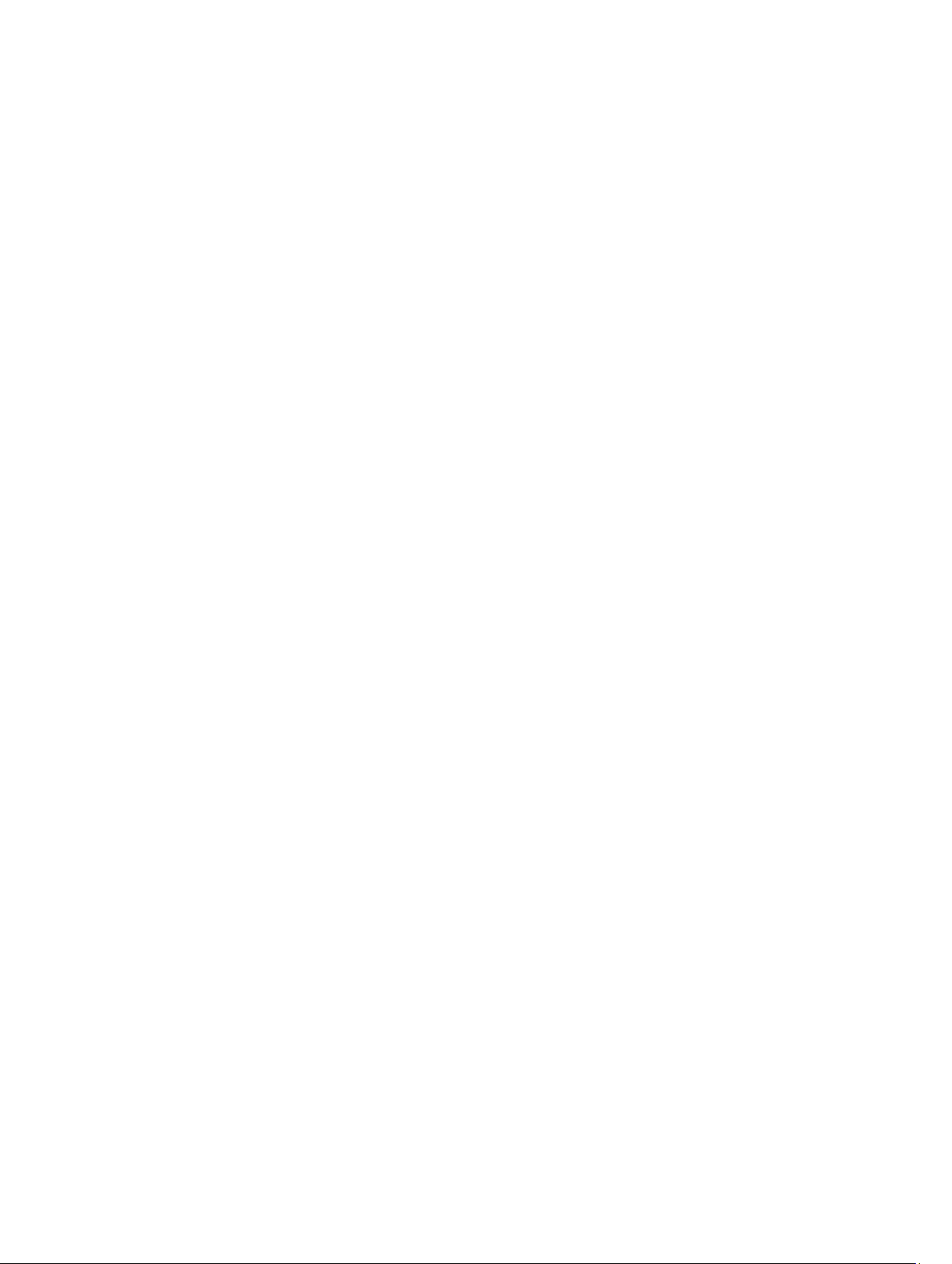
6
Page 7
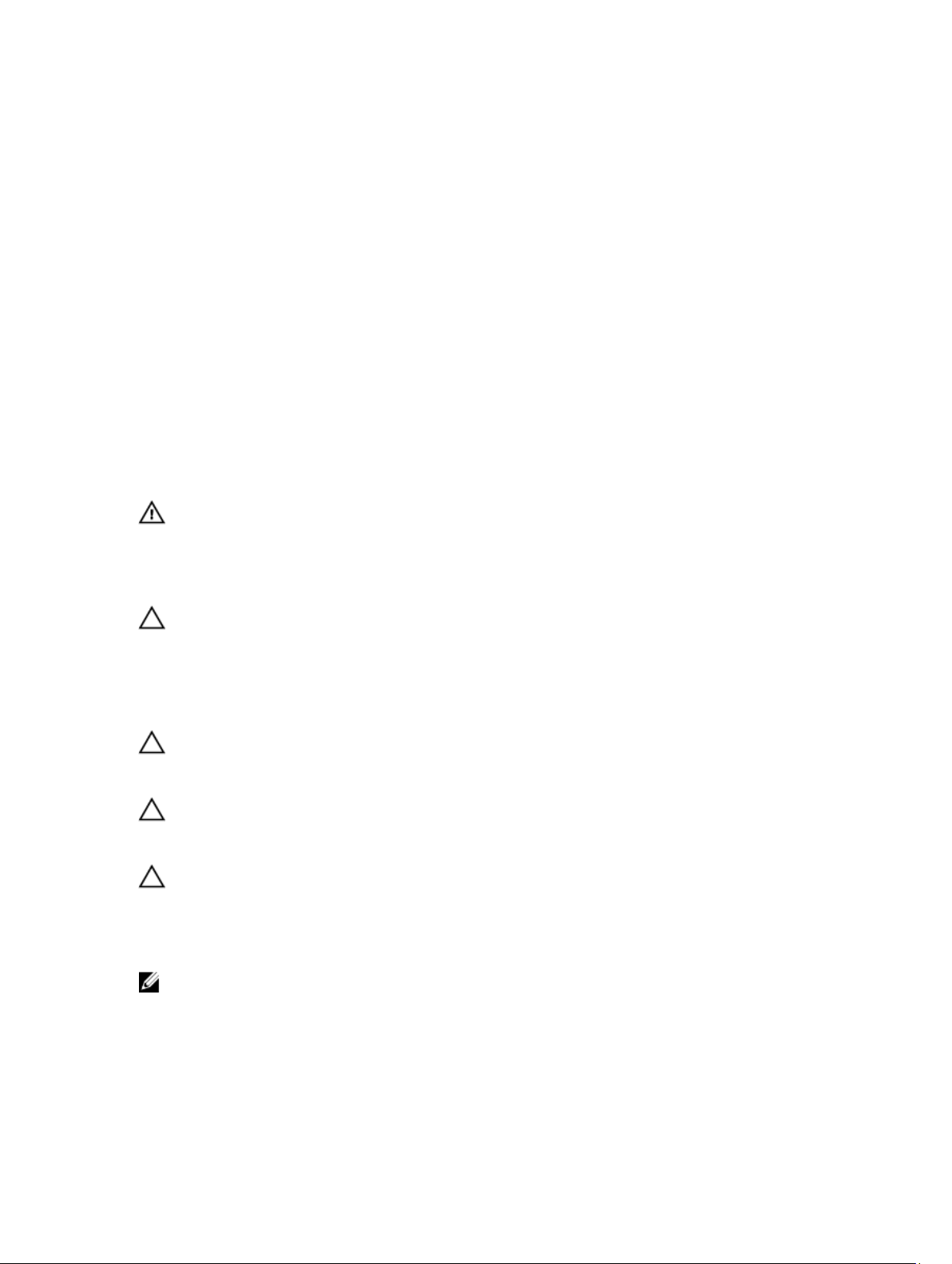
Работа с компьютером
Подготовка к работе с внутренними компонентами компьютера
Во избежание повреждения компьютера и для собственной безопасности следуйте приведенным ниже
указаниям по технике безопасности. Если не указано иное, каждая процедура, предусмотренная в данном
документе, подразумевает соблюдение следующих условий:
• прочитаны указания по технике безопасности, прилагаемые к компьютеру;
• для замены компонента или установки отдельно приобретенного компонента можно выполнить
процедуру снятия в обратном порядке.
ПРЕДУПРЕЖДЕНИЕ: Перед началом работы с внутренними компонентами компьютера
ознакомьтесь с указаниями по технике безопасности, прилагаемыми к компьютеру.
Дополнительные сведения о рекомендуемых правилах техники безопасности можно посмотреть на
начальной странице раздела, посвященного соответствию нормативным требованиям: www.dell.com/
regulatory_compliance .
ОСТОРОЖНО: Многие виды ремонта могут выполнять только сертифицированные технические
специалисты. Вам разрешается только устранять неполадки и выполнять простой ремонт в
соответствии с документацией к изделию или указаниями службы технической поддержки,
предоставленными по Интернету либо по телефону. Гарантия не распространяется на повреждения,
причиной которых стало обслуживание без разрешения компании Dell. Прочтите инструкции по
технике безопасности, прилагаемые к изделию, и следуйте им.
1
ОСТОРОЖНО: Во избежание электростатического разряда следует заземлиться, надев
антистатический браслет или периодически прикасаясь к неокрашенной металлической
поверхности (например, к разъемам на задней панели компьютера).
ОСТОРОЖНО: Соблюдайте осторожность при обращении с компонентами и платами. Не следует
дотрагиваться до компонентов и контактов платы. Держите плату за края или за металлическую
монтажную скобу. Такие компоненты, как процессор, следует держать за края, а не за контакты.
ОСТОРОЖНО: При отсоединении кабеля тяните его за разъем или за специальный язычок. Не
тяните за кабель. На некоторых кабелях имеются разъемы с фиксирующими защелками. Перед
отсоединением кабеля такого типа необходимо нажать на фиксирующие защелки. При разъединении
разъемов старайтесь разводить их по прямой линии, чтобы не погнуть контакты. А перед
подсоединением кабеля убедитесь в правильной ориентации и соосности соединяемых разъемов.
ПРИМЕЧАНИЕ: Цвет компьютера и некоторых компонентов может отличаться от цвета, указанного в
этом документе.
7
Page 8
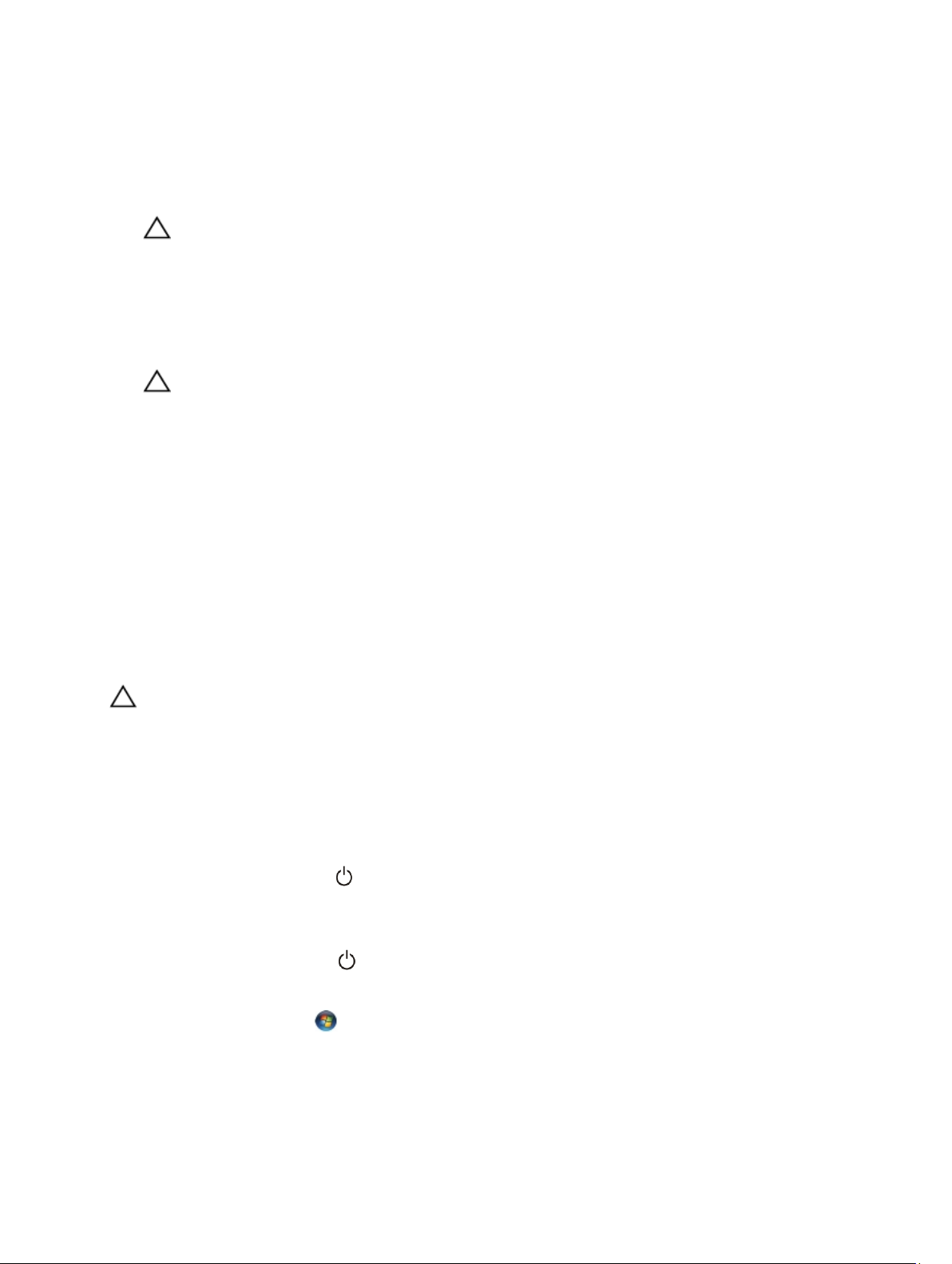
Во избежание повреждения компьютера выполните следующие шаги, прежде чем приступать к работе с
внутренними компонентами компьютера.
1. Чтобы не поцарапать крышку компьютера, работы следует выполнять на плоской и чистой поверхности.
2. Выключите компьютер (см. раздел Выключение компьютера).
ОСТОРОЖНО: При отсоединении сетевого кабеля необходимо сначала отсоединить его от
компьютера, а затем от сетевого устройства.
3. Отсоедините от компьютера все сетевые кабели.
4. Отключите компьютер и все внешние устройства от электросети.
5. Нажмите и не отпускайте кнопку питания, пока компьютер не подключен к электросети, чтобы заземлить
системную плату.
6. Снимите крышку.
ОСТОРОЖНО: Прежде чем прикасаться к чему-либо внутри компьютера, снимите статическое
электричество, прикоснувшись к некрашеной металлической поверхности (например, на задней
панели компьютера). Во время работы периодически прикасайтесь к некрашеной
металлической поверхности, чтобы снять статическое электричество, которое может повредить
внутренние компоненты.
Рекомендуемые инструменты
Для выполнения процедур, описанных в этом документе, могут потребоваться следующие инструменты:
• маленькая шлицевая отвертка;
• крестовая отвертка;
• небольшая пластиковая палочка.
Выключение компьютера
ОСТОРОЖНО: Во избежание потери данных сохраните и закройте все открытые файлы и выйдите
из всех открытых программ перед выключением компьютера.
1. Завершите работу операционной системы.
– В Windows 8:
* При использовании сенсорного устройства:
a. Быстро проведите пальцем с правого края экрана, открыв меню панели Charms, и
выберите пункт Параметры.
b. Выберите а затем выберите Завершение работы.
* При использовании мыши:
a. Укажите мышью правый верхний угол экрана и щелкните Параметры.
b.
Щелкните а затем выберите Завершение работы.
– В Windows 7:
1.
Нажмите Пуск .
2. Щелкните Завершение работы.
или
8
Page 9
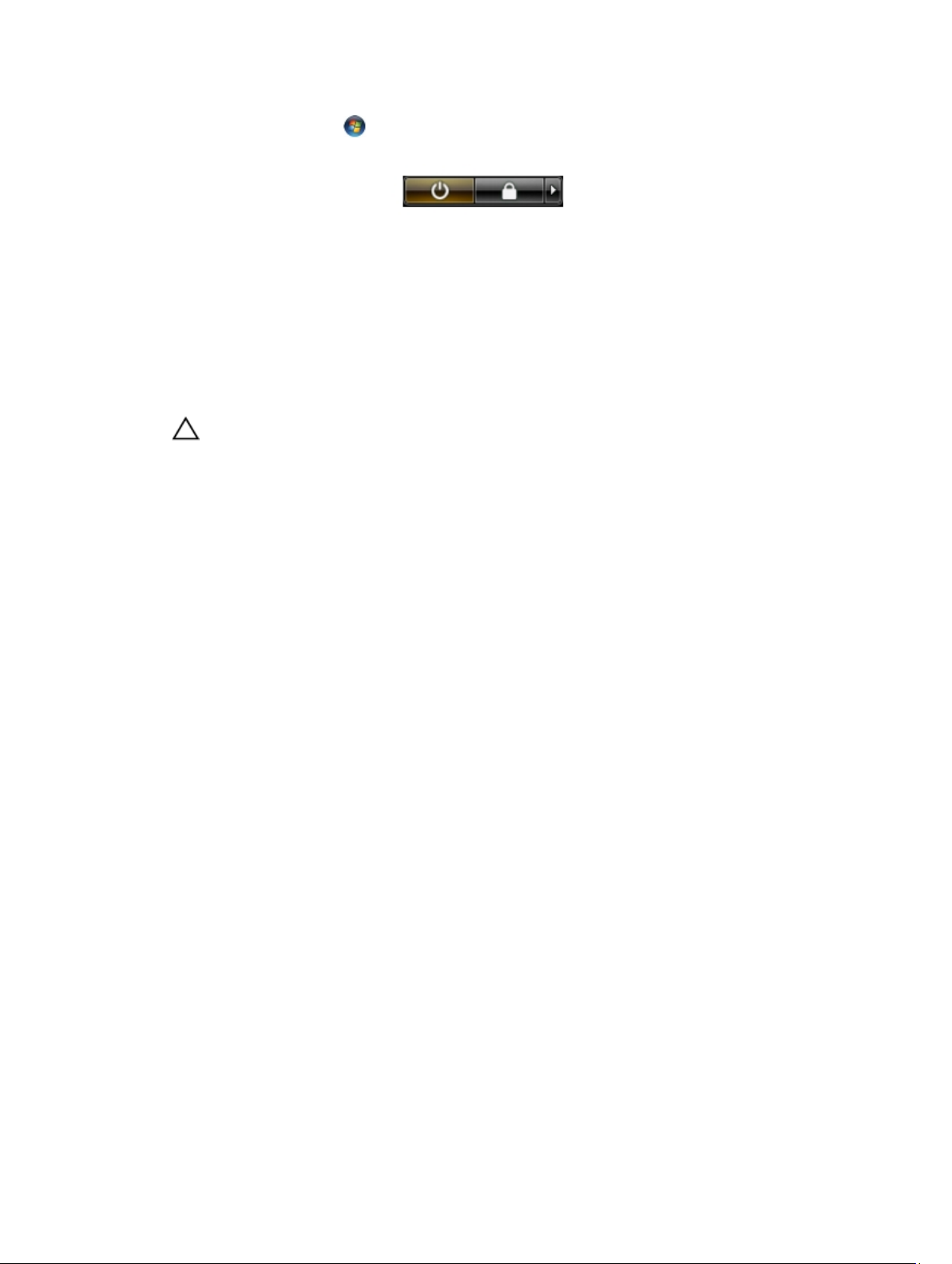
1. Нажмите Пуск .
2. Нажмите стрелку в нижнем правом углу меню Пуск, показанную ниже, и нажмите
Выключение.
2. Убедитесь, что компьютер и все подключенные к нему устройства выключены. Если компьютер и
подключенные устройства не выключились автоматически по завершении работы операционной системы,
нажмите и не отпускайте кнопку питания примерно 6 секунд, пока они не выключатся.
После работы с внутренними компонентами компьютера
После завершения любой процедуры замены не забудьте подсоединить все внешние устройства, платы и кабели,
прежде чем включать компьютер.
1. Установите на место крышку.
ОСТОРОЖНО: Чтобы подсоединить сетевой кабель, сначала подсоедините его к сетевому
устройству, а затем к компьютеру.
2. Подсоедините к компьютеру все телефонные или сетевые кабели.
3. Подключите компьютер и все внешние устройства к электросети.
4. Включите компьютер.
5. Если требуется, проверьте правильность работы компьютера, запустив программу Dell Diagnostics.
9
Page 10
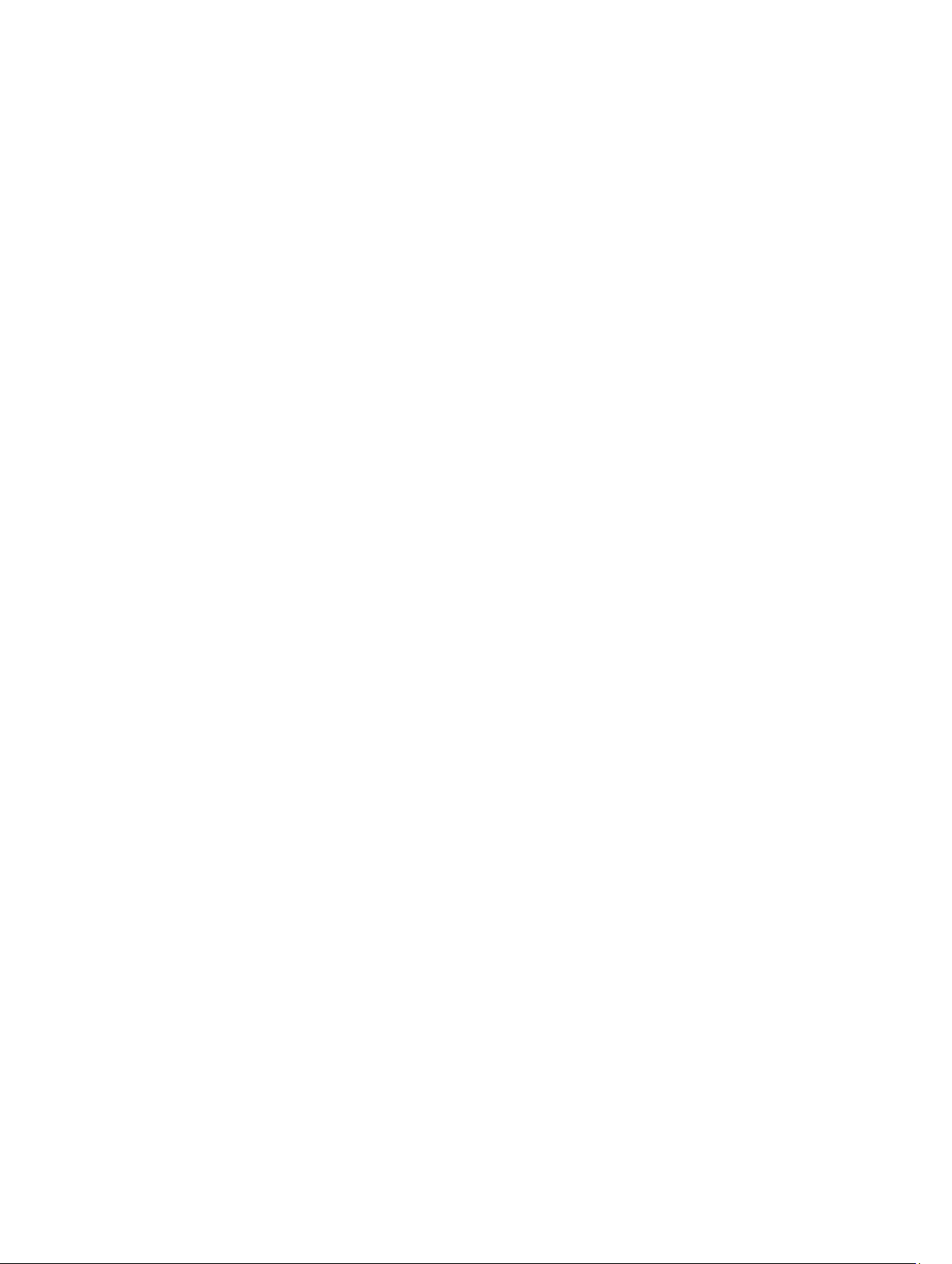
10
Page 11

Общий вид системы
На приведенном ниже рисунке показан вид компьютера изнутри со снятой лицевой панелью и крышкой.
Выноски указывают названия компонентов и их расположение внутри компьютера.
2
1. коммутационная панель
2. пластмассовая крышка
3. охладительный кожух
4. кронштейн вентилятора
5. вентиляторы корпуса
6. блок распределения электропитания
7. каркас центральной платы расширения
8. каркас внешней платы расширения
9. батарейка типа «таблетка»
10. объединительная плата SAS
11. переднее шасси в сборе
12. жесткий диск
13. оптический дисковод
11
Page 12
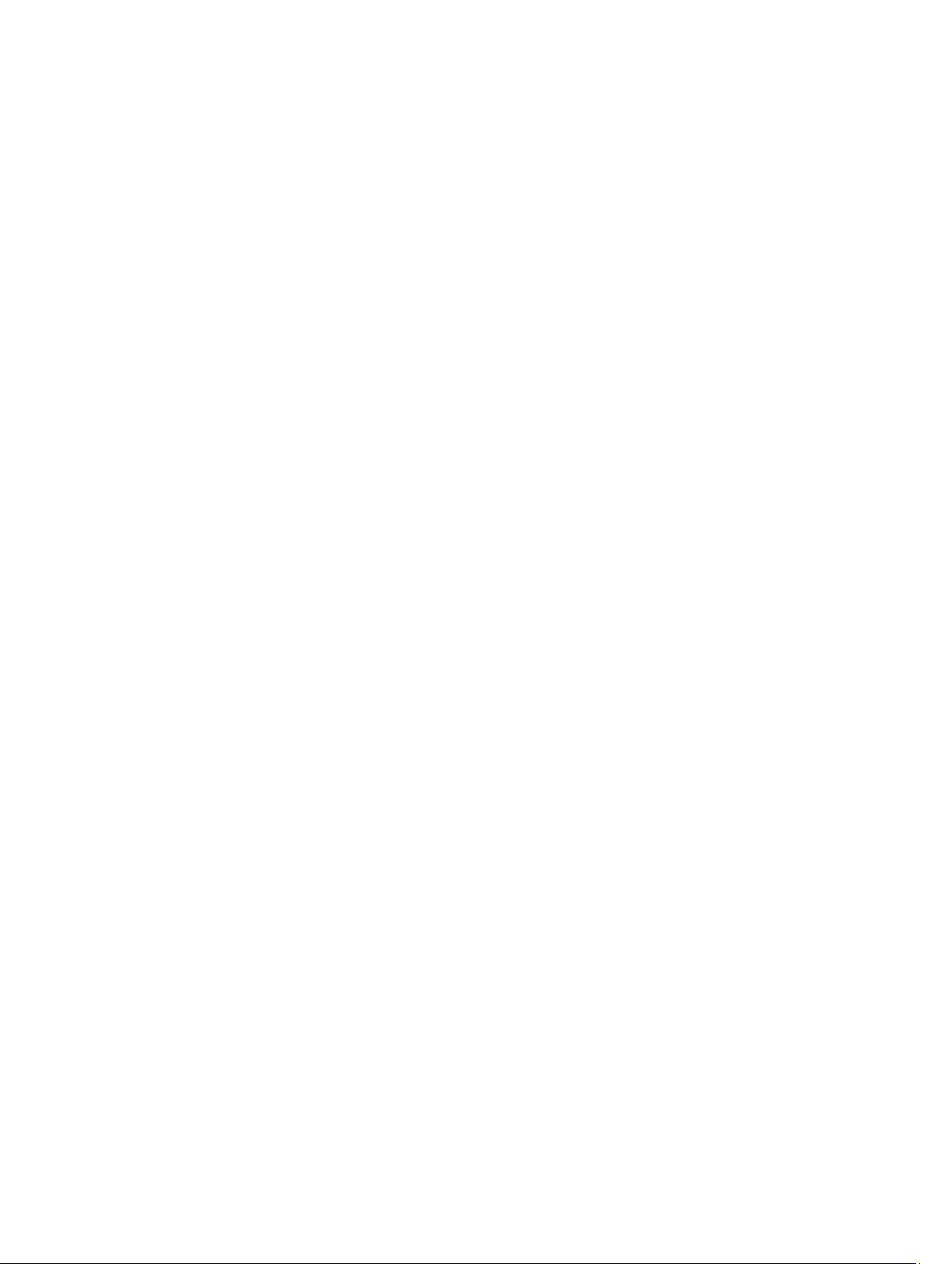
12
Page 13

Снятие лицевой панели
1. Выполните процедуры, приведенные в разделе Подготовка к работе с внутренними компонентами
компьютера.
2. Откройте замок лицевой панели прилагаемым ключом.
a) Поднимите фиксатор лицевой панели и снимите лицевую панель с компьютера.
3
13
Page 14
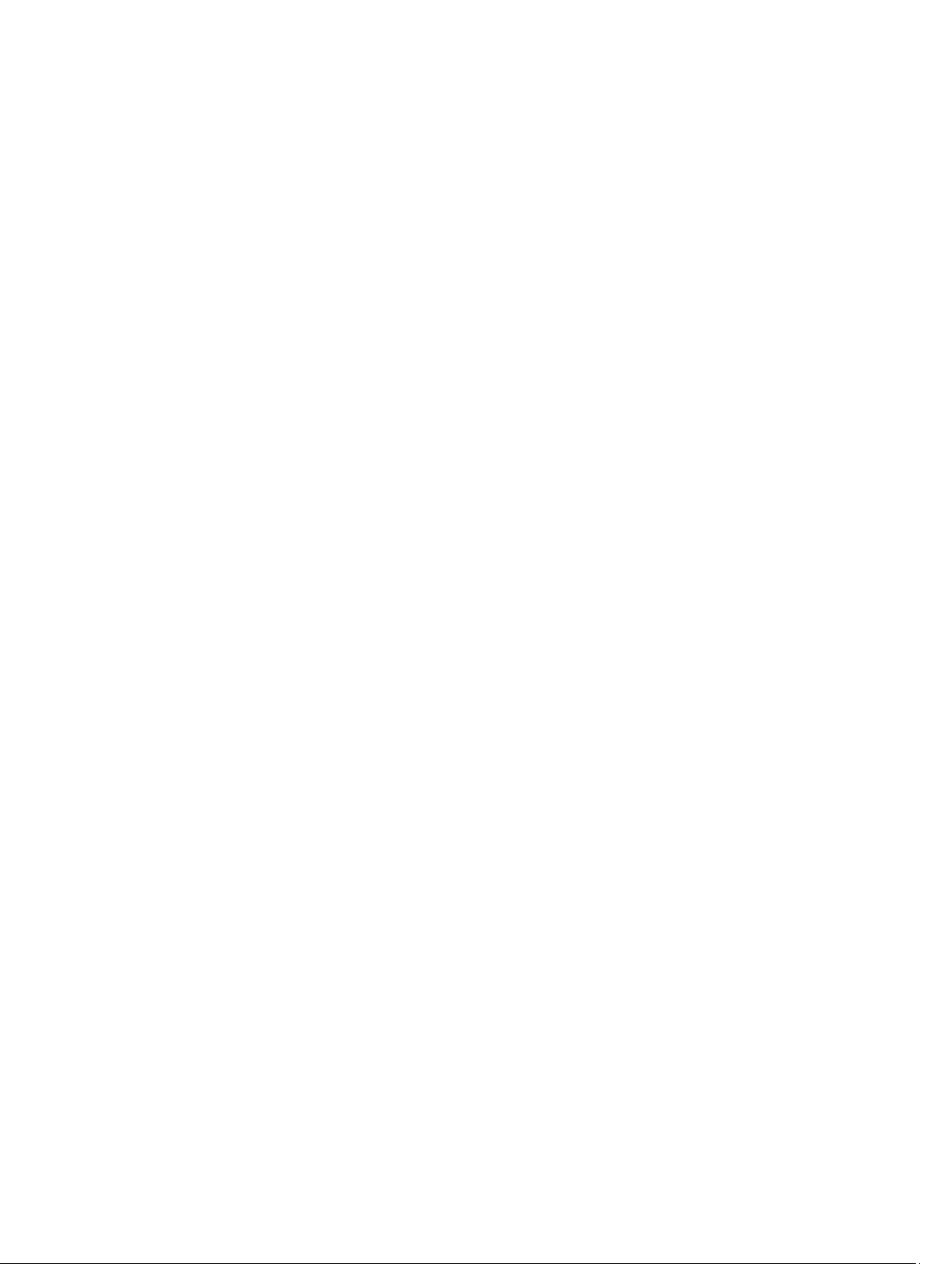
14
Page 15
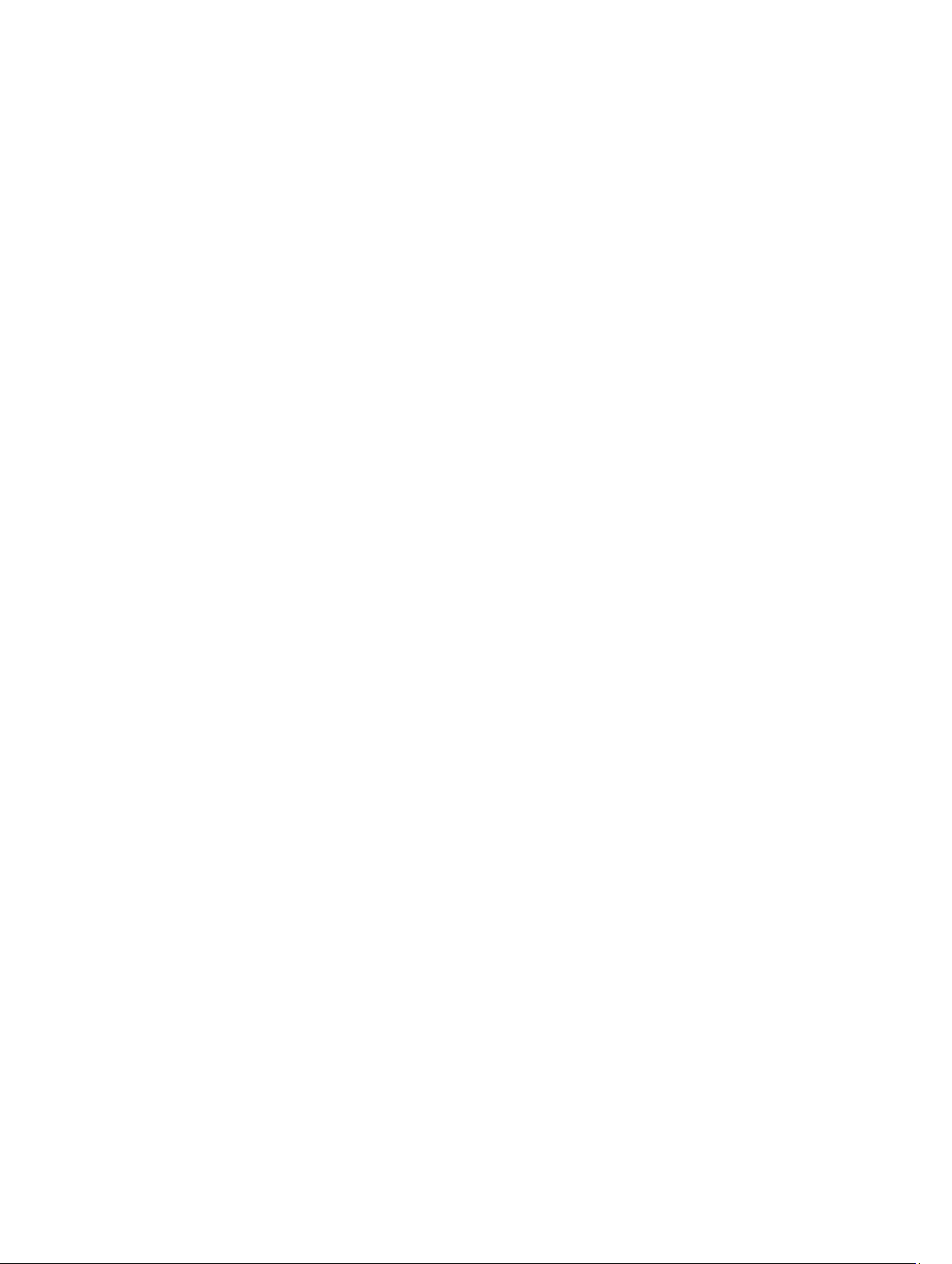
Установка лицевой панели
1. Вставьте лицевую панель в паз сверху вниз и прижмите к компьютеру.
2. Закрепите фиксатор.
3. Закройте лицевую панель на замок прилагаемым ключом.
4. Выполните процедуры, приведенные в разделе После работы с внутренними компонентами компьютера.
4
15
Page 16
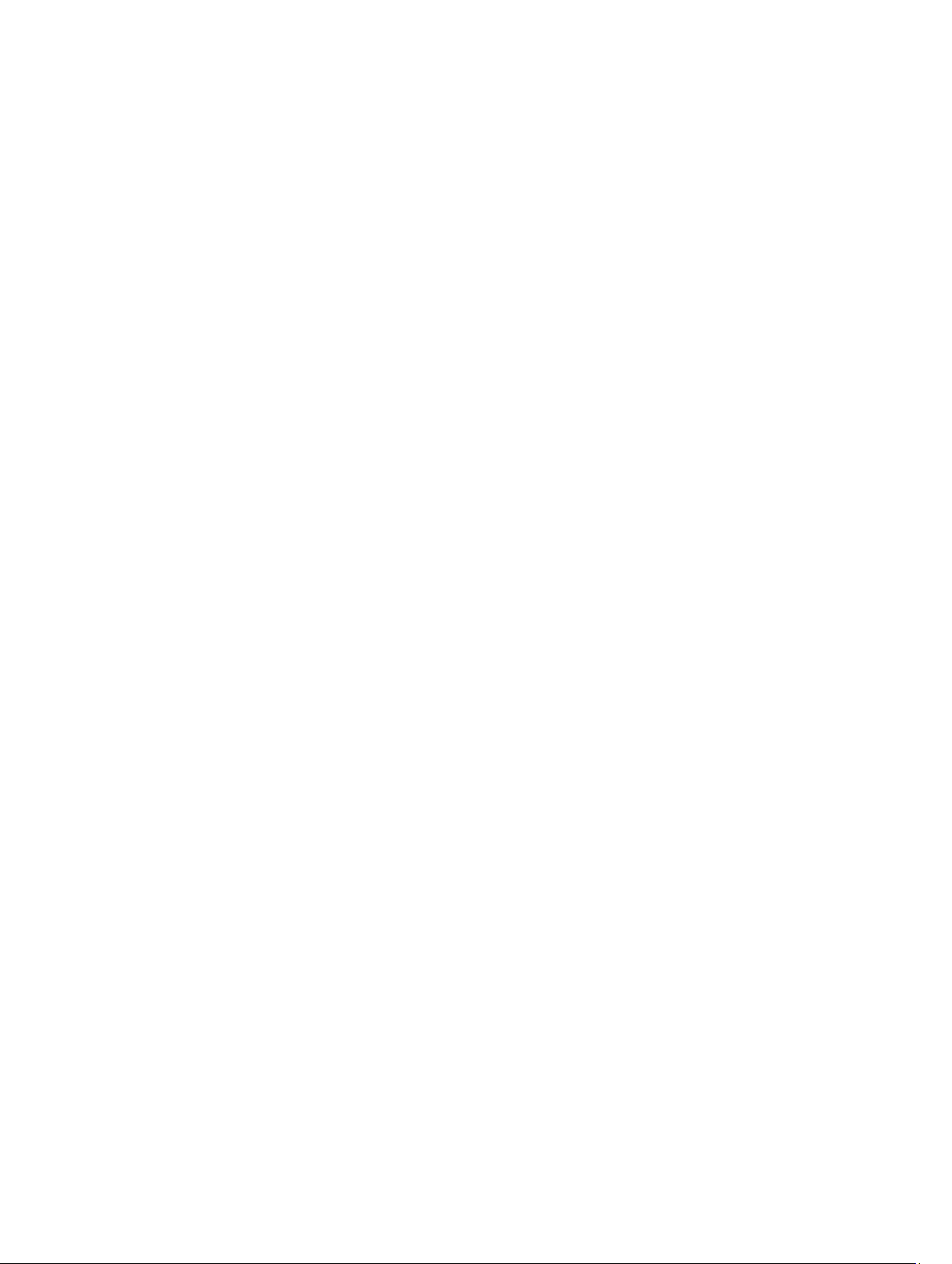
16
Page 17
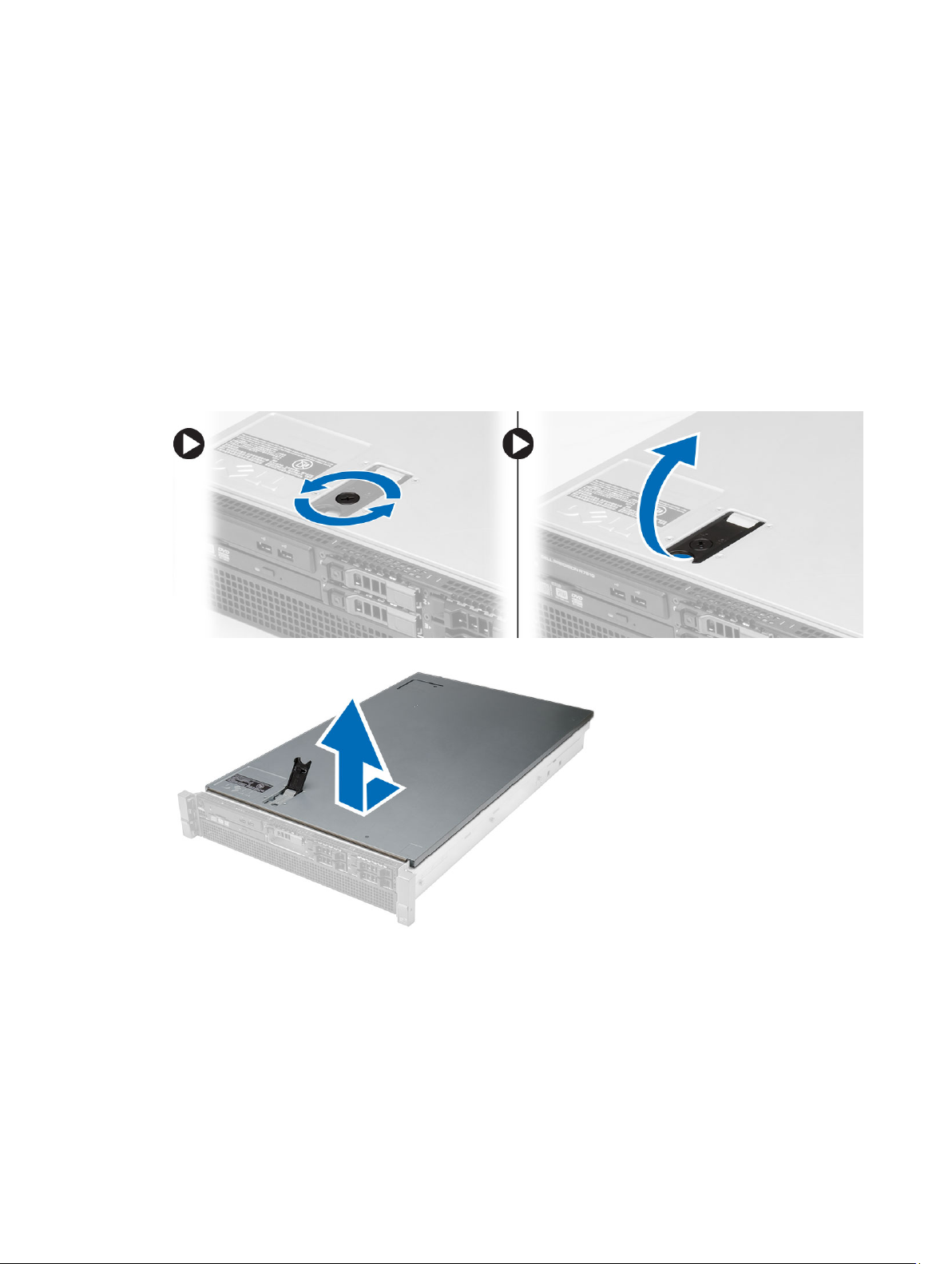
Снятие крышки
1. Выполните процедуры, приведенные в разделе Подготовка к работе с внутренними компонентами
компьютера.
2. Снимите:
– лицевую панель
3. Поверните замок защелки против часовой стрелки, установив его в открытое положение.
a) Приподнимите защелку и сдвиньте крышку к задней части компьютера.
4. Снимите крышку с компьютера.
5
17
Page 18
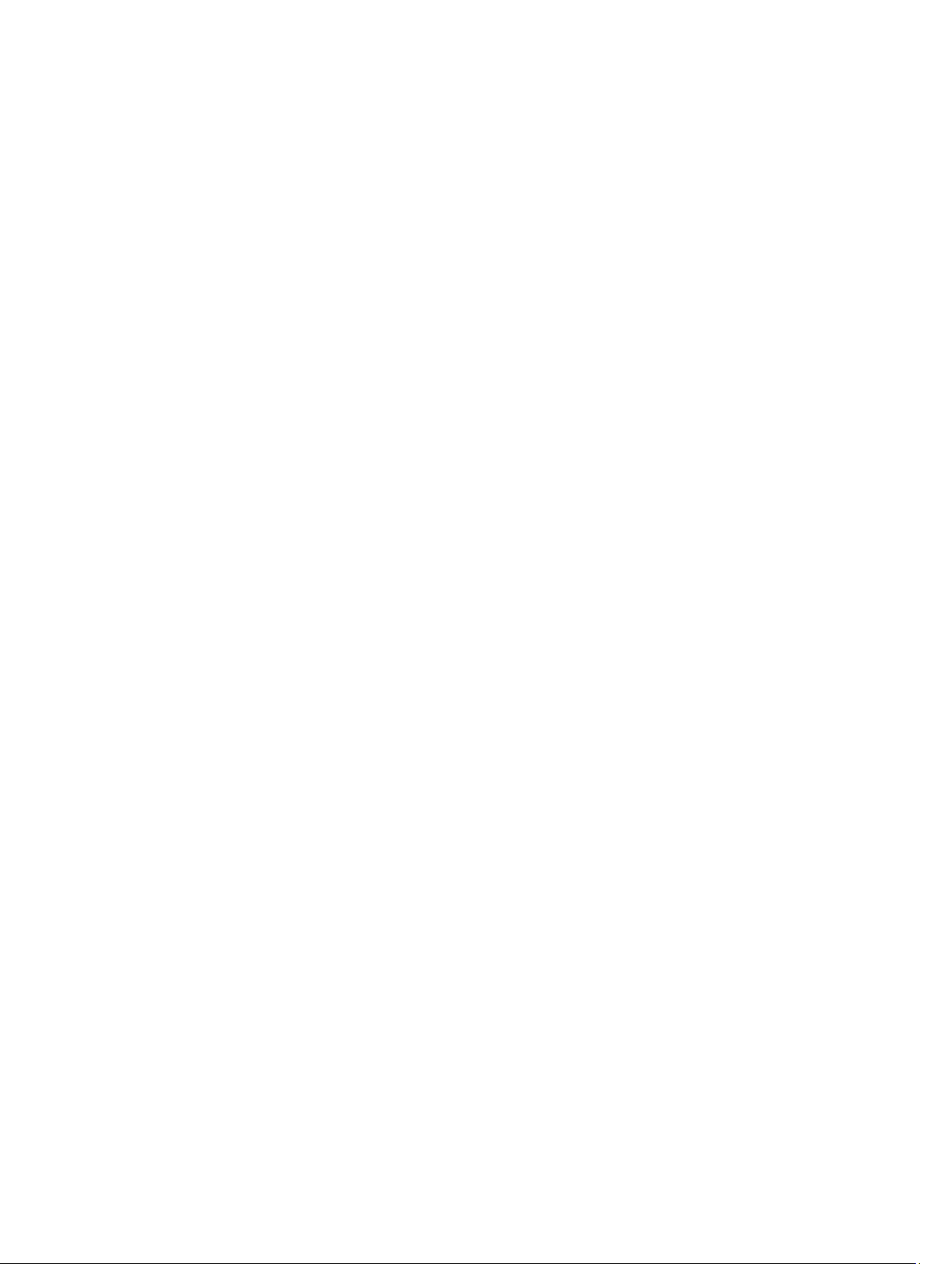
18
Page 19
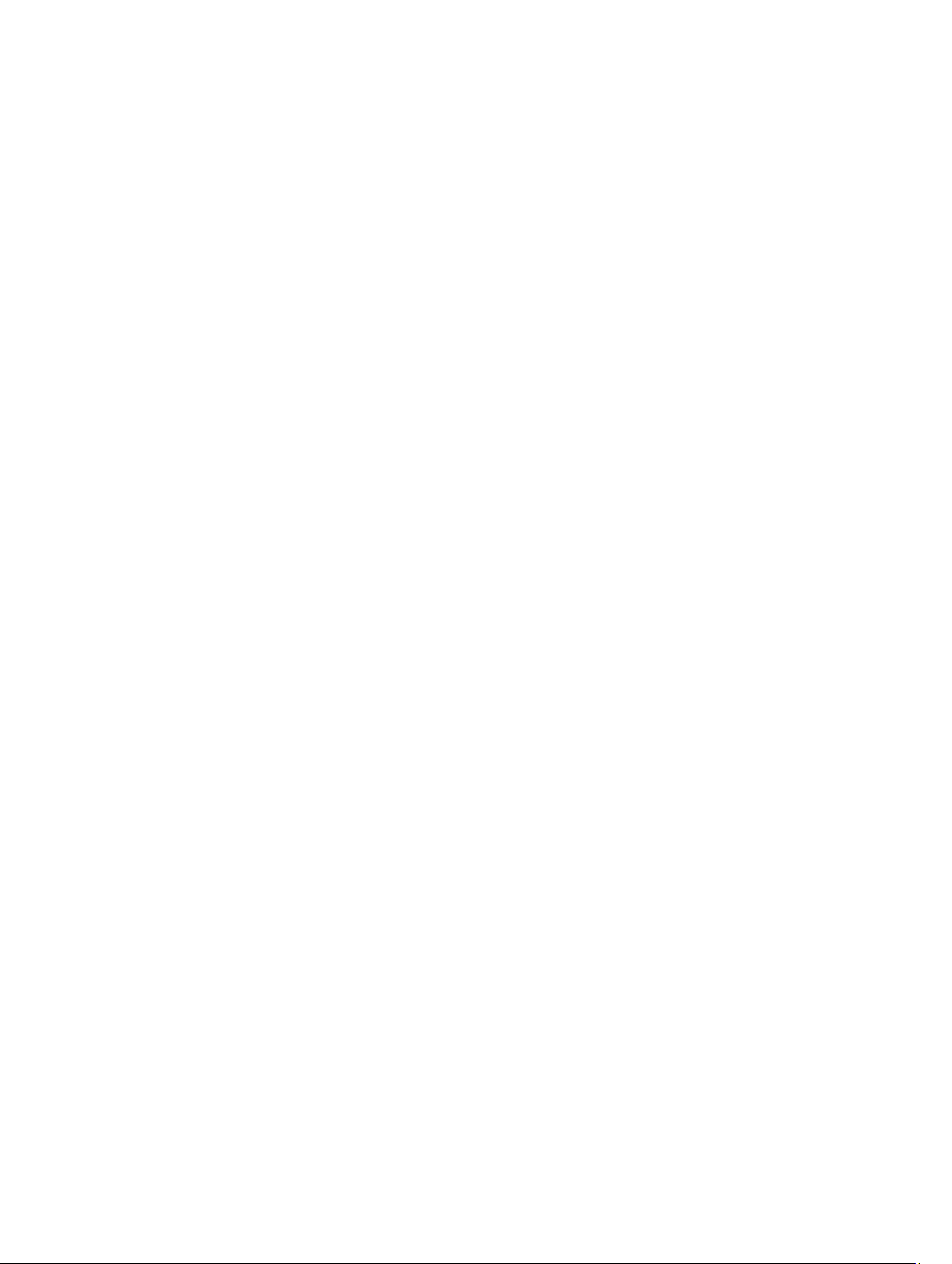
Установка крышки
1. Установите крышку на компьютер и нажмите на нее, чтобы она встала на место со щелчком.
2. Нажмите на защелку крышки.
3. Установите лицевую панель.
4. Выполните процедуры, приведенные в разделе После работы с внутренними компонентами компьютера.
6
19
Page 20
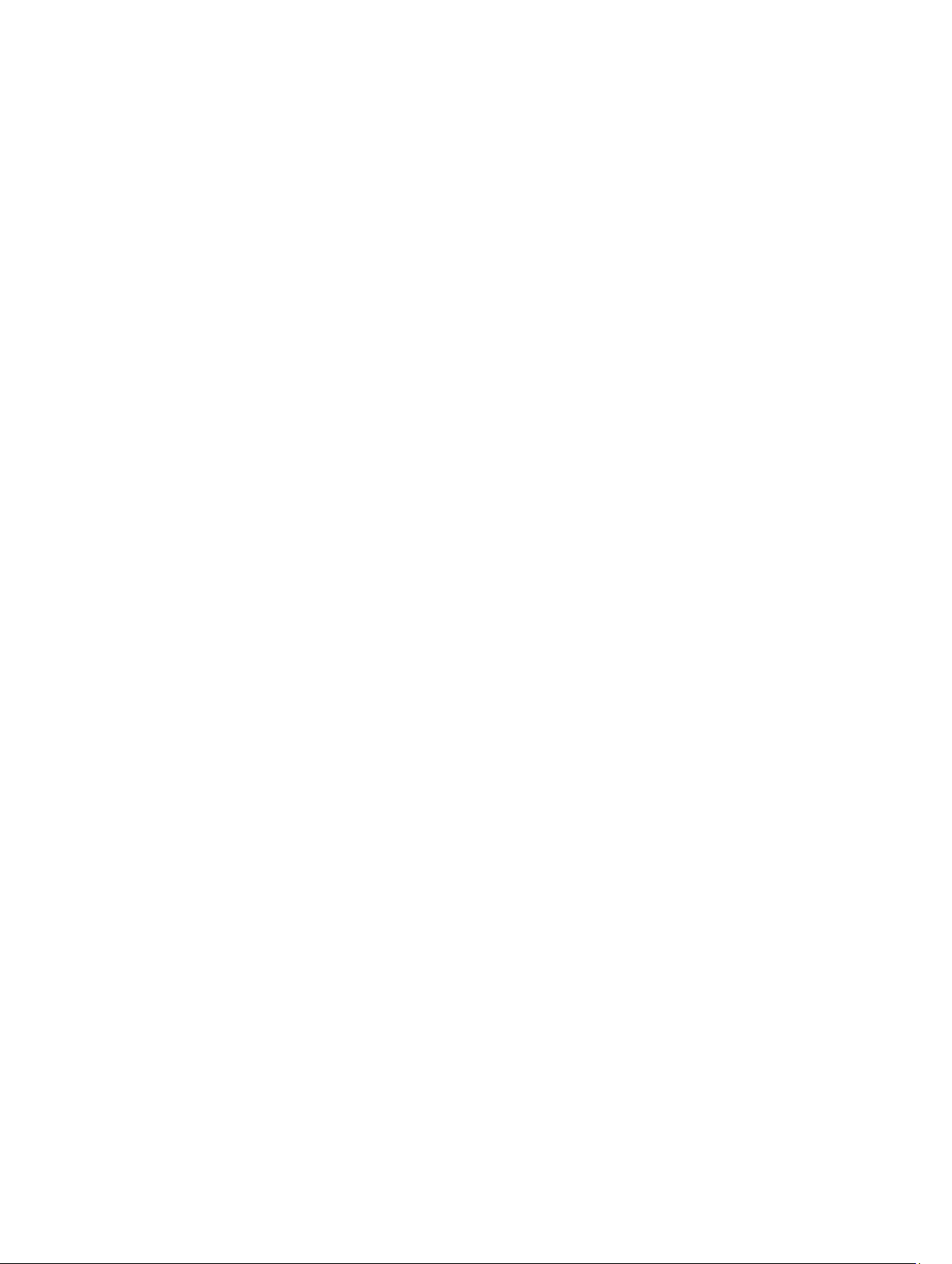
20
Page 21

Снятие блока питания
1. Выполните процедуры, приведенные в разделе Подготовка к работе с внутренними компонентами
компьютера.
2. Прижмите оранжевый выступ к защелке и не отпускайте его, затем снимите блок питания с компьютера.
7
21
Page 22
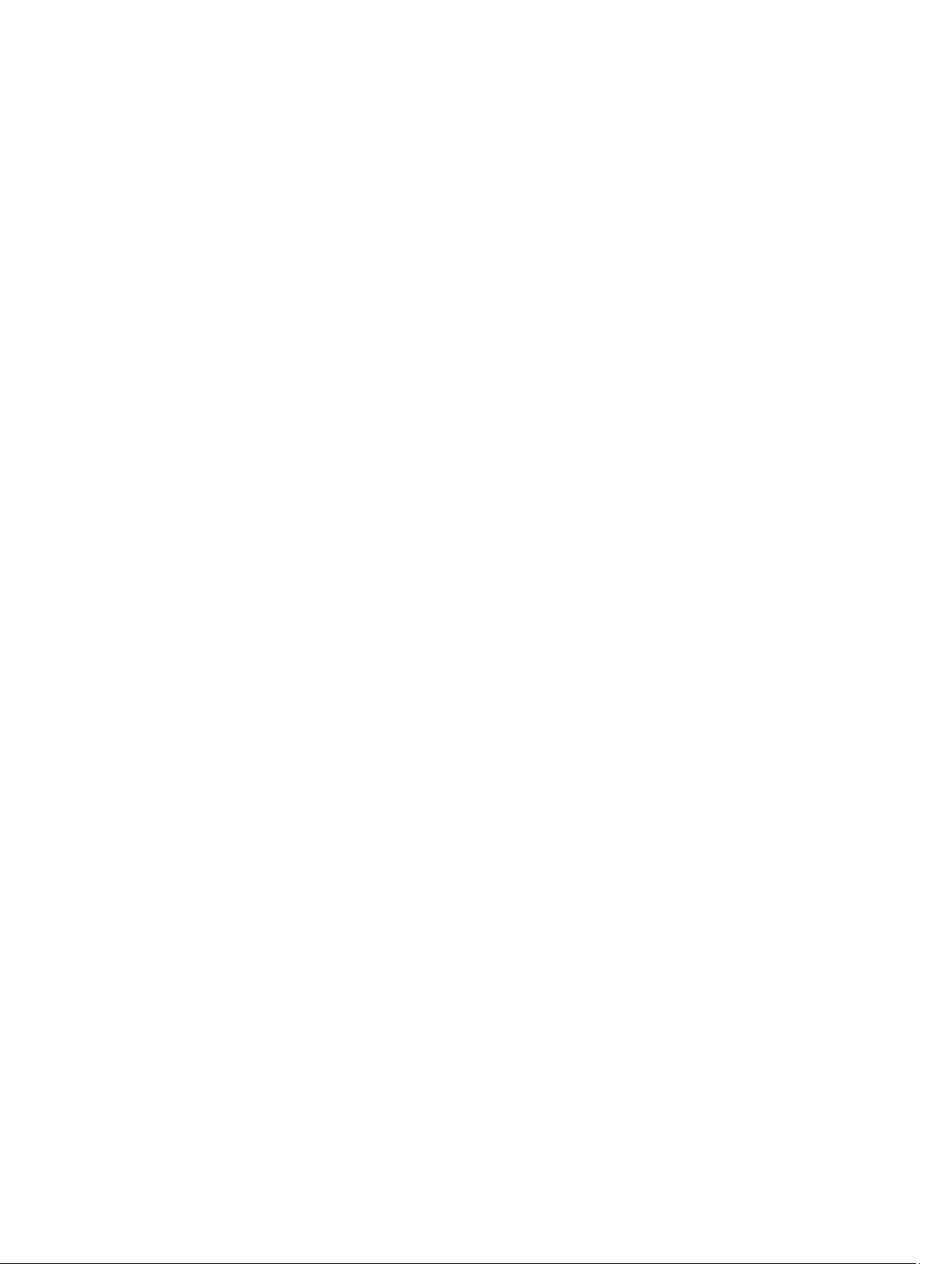
22
Page 23
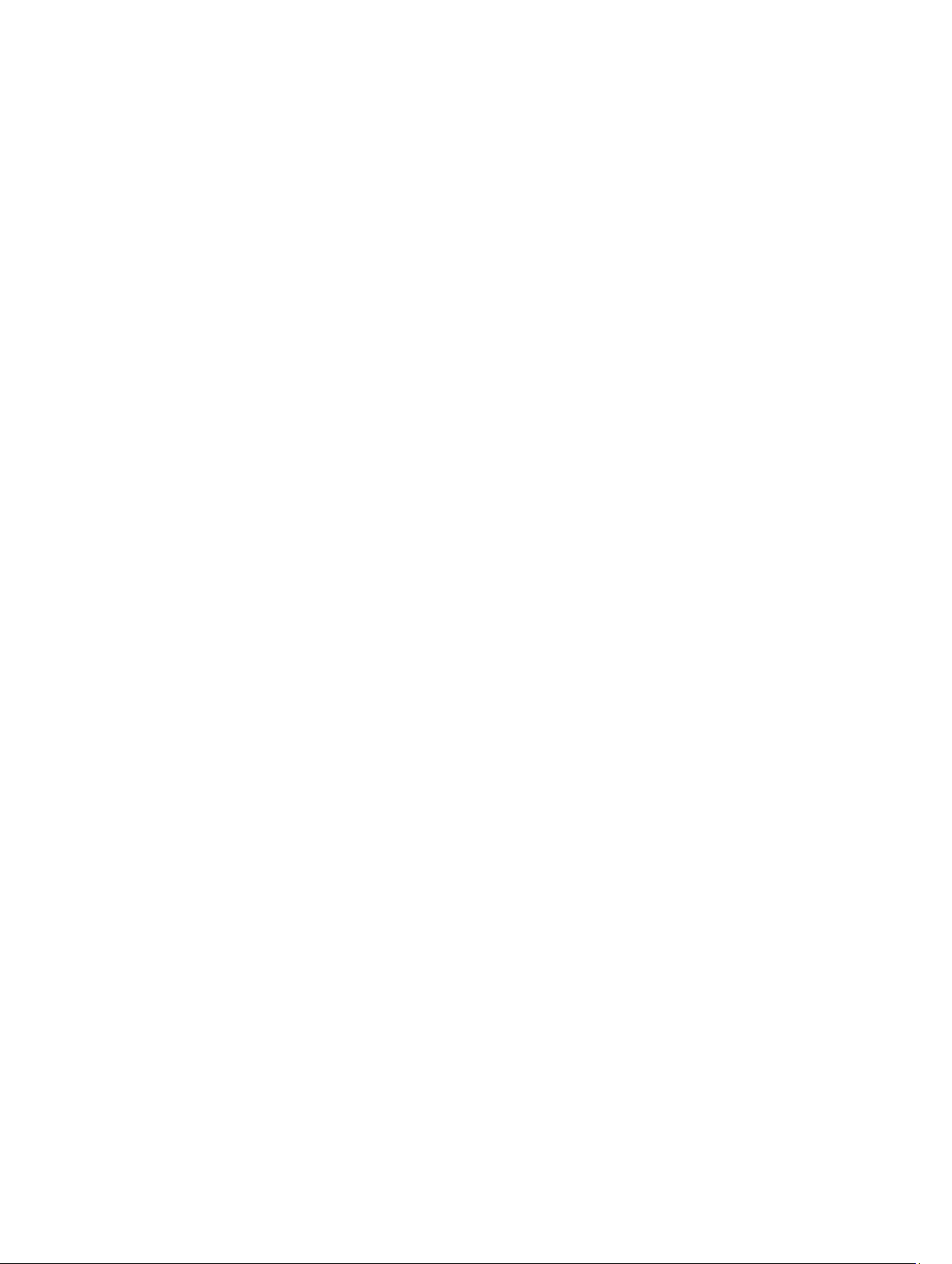
Установка блока питания
1. Установите блок питания в компьютер на место (при этом должен быть слышен щелчок).
2. Выполните процедуры, приведенные в разделе После работы с внутренними компонентами компьютера.
8
23
Page 24
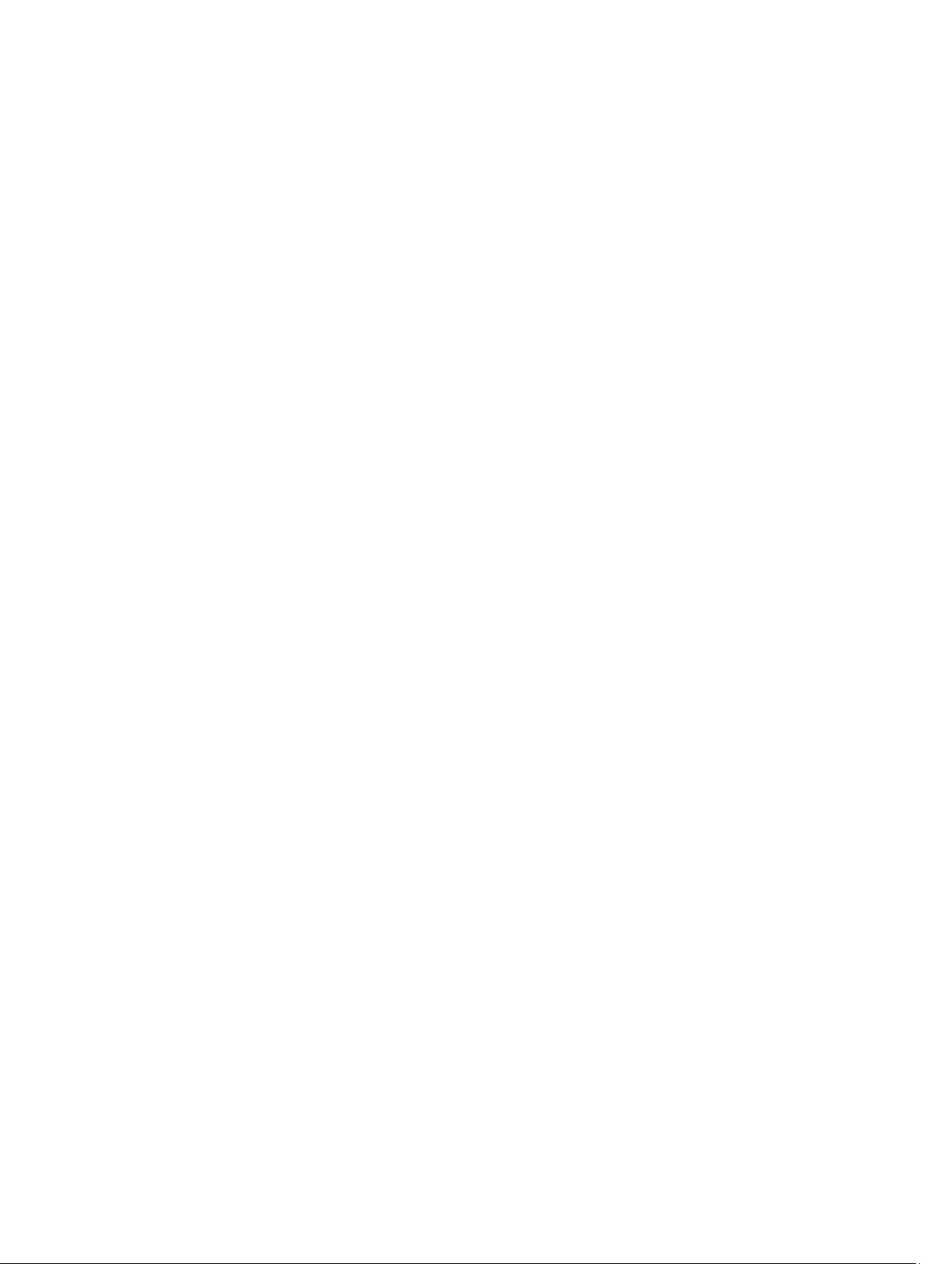
24
Page 25
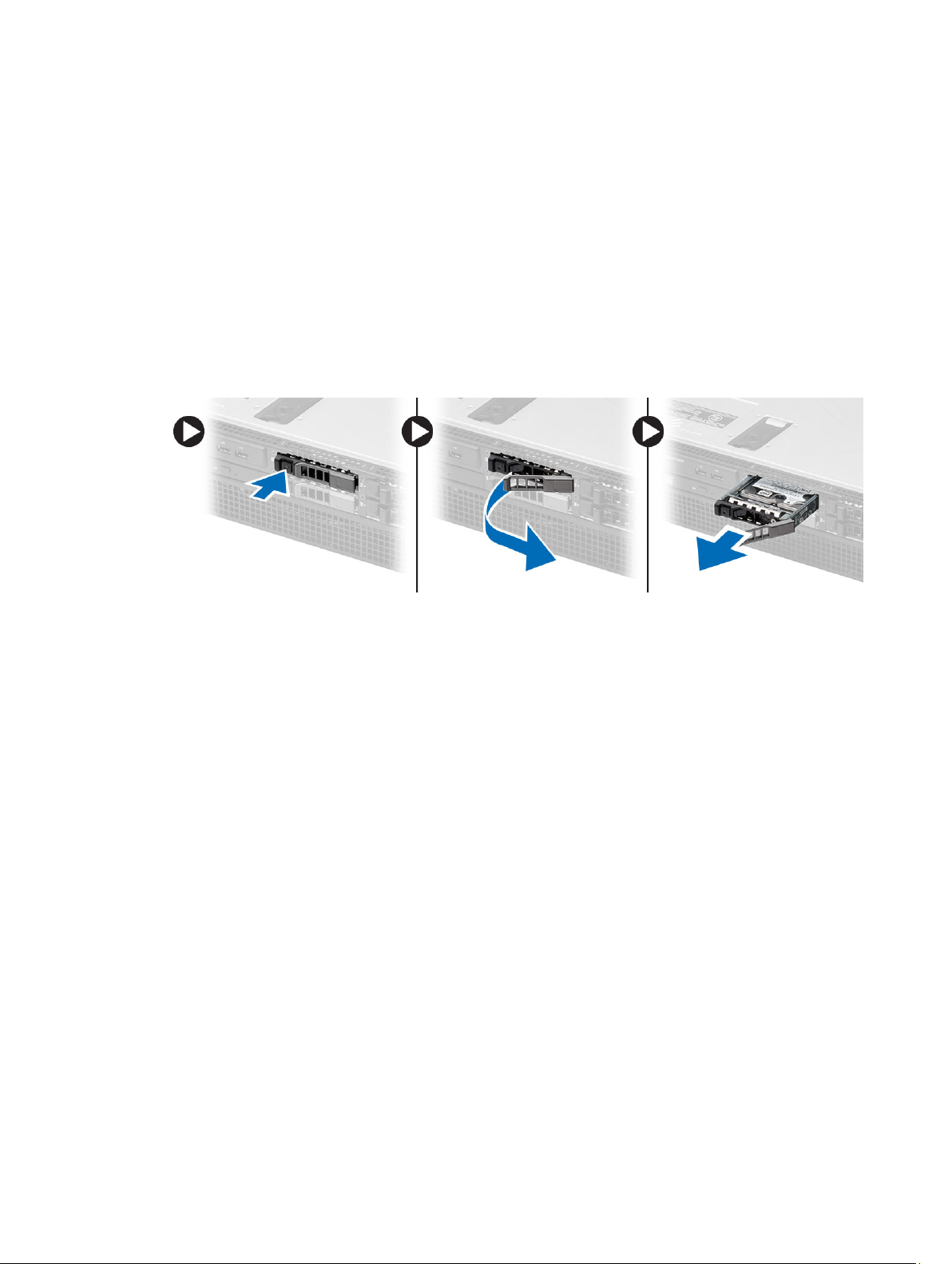
Извлечение салазок жесткого диска
1. Выполните процедуры, приведенные в разделе Подготовка к работе с внутренними компонентами
компьютера.
2. Снимите лицевую панель.
3. Нажмите кнопку для снятия салазок жесткого диска.
a) Потяните за ручку салазок жесткого диска, чтобы привести их в открытое положение.
b) Выдвиньте жесткий диск из отсека.
9
25
Page 26
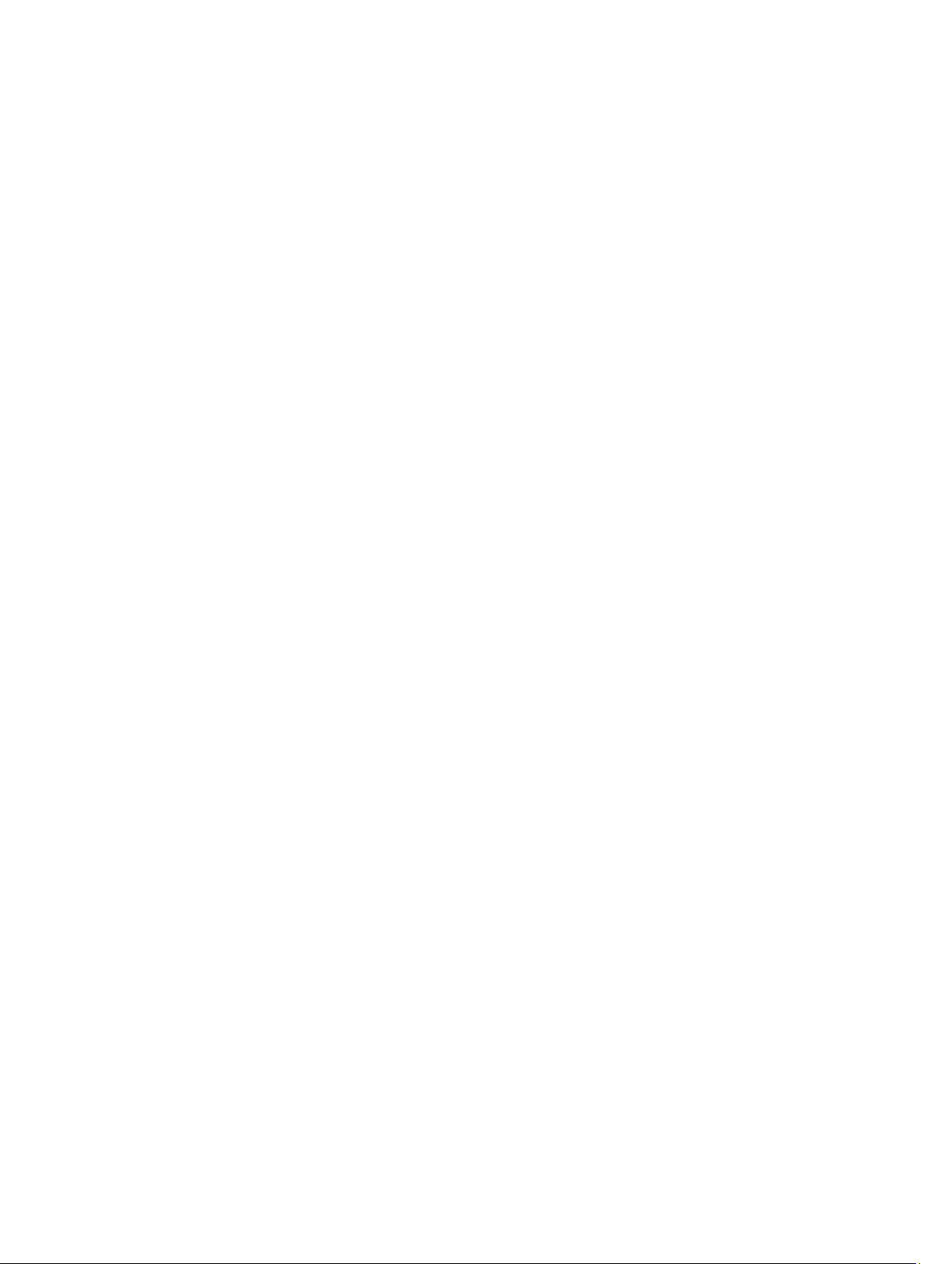
26
Page 27
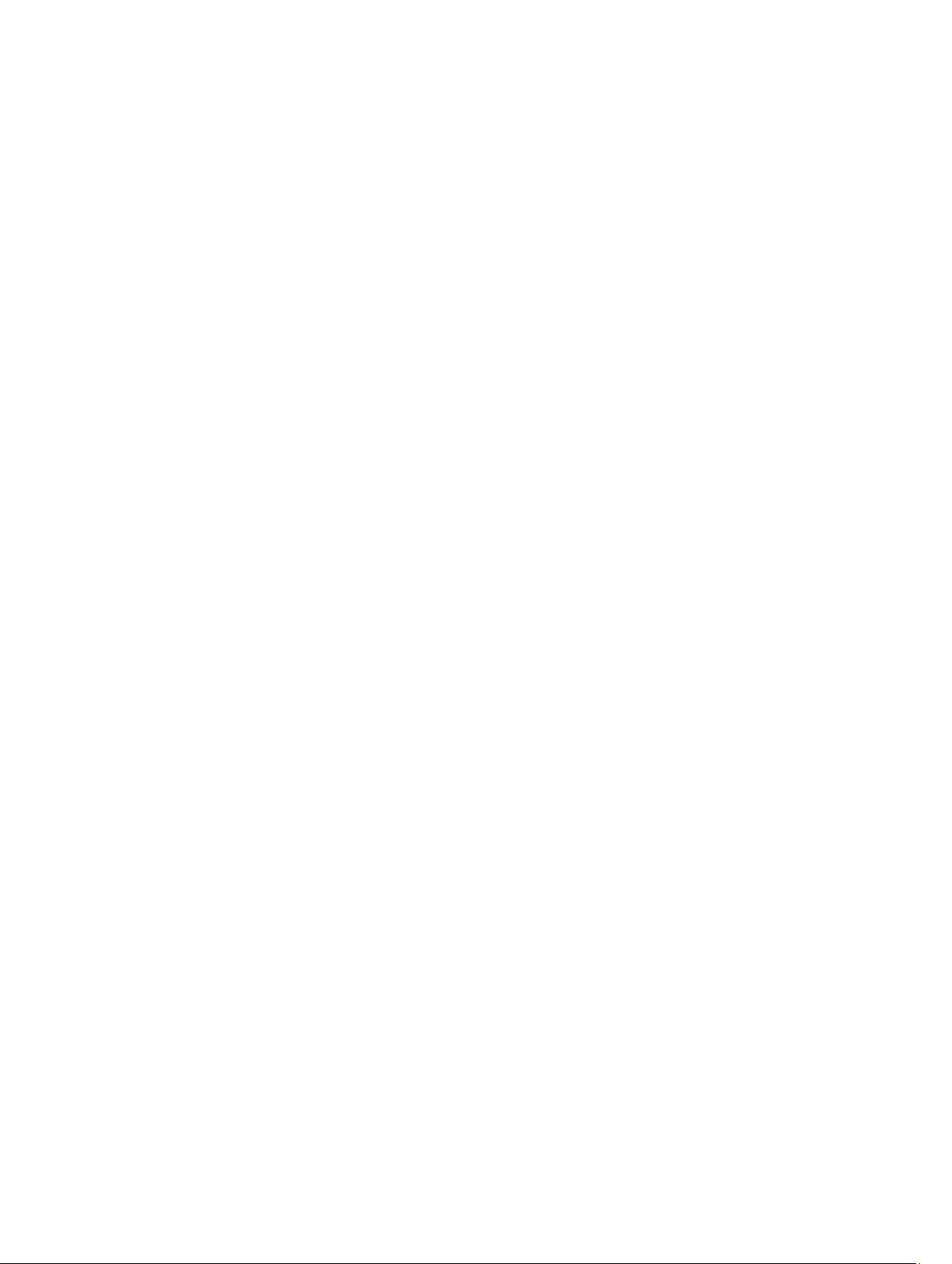
10
Установка салазок жесткого диска
1. Вставьте жесткий диск в отсек.
2. Нажмите на ручку салазок жесткого диска, чтобы они встали на место (при этом должен быть слышен
щелчок).
3. Установите лицевую панель.
4. Выполните процедуры, приведенные в разделе После работы с внутренними компонентами компьютера.
27
Page 28
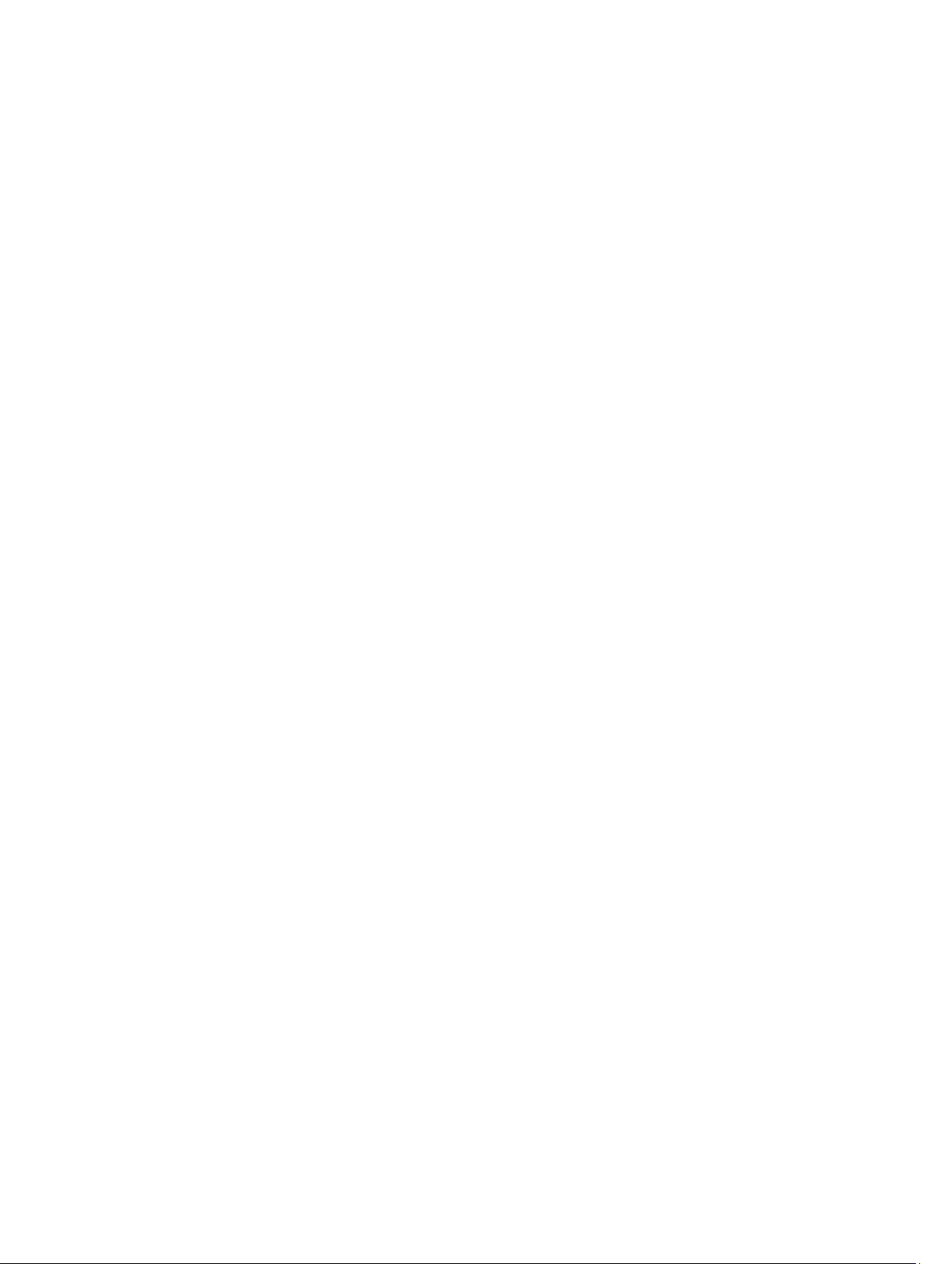
28
Page 29

Извлечение жесткого диска в сборе
1. Выполните процедуры, приведенные в разделе Подготовка к работе с внутренними компонентами
компьютера.
2. Снимите:
– лицевую панель
– салазки жесткого диска
3. Выверните винты, которыми салазки жесткого диска крепятся к жесткому диску.
a) Выдвиньте жесткий диск из салазок.
11
29
Page 30
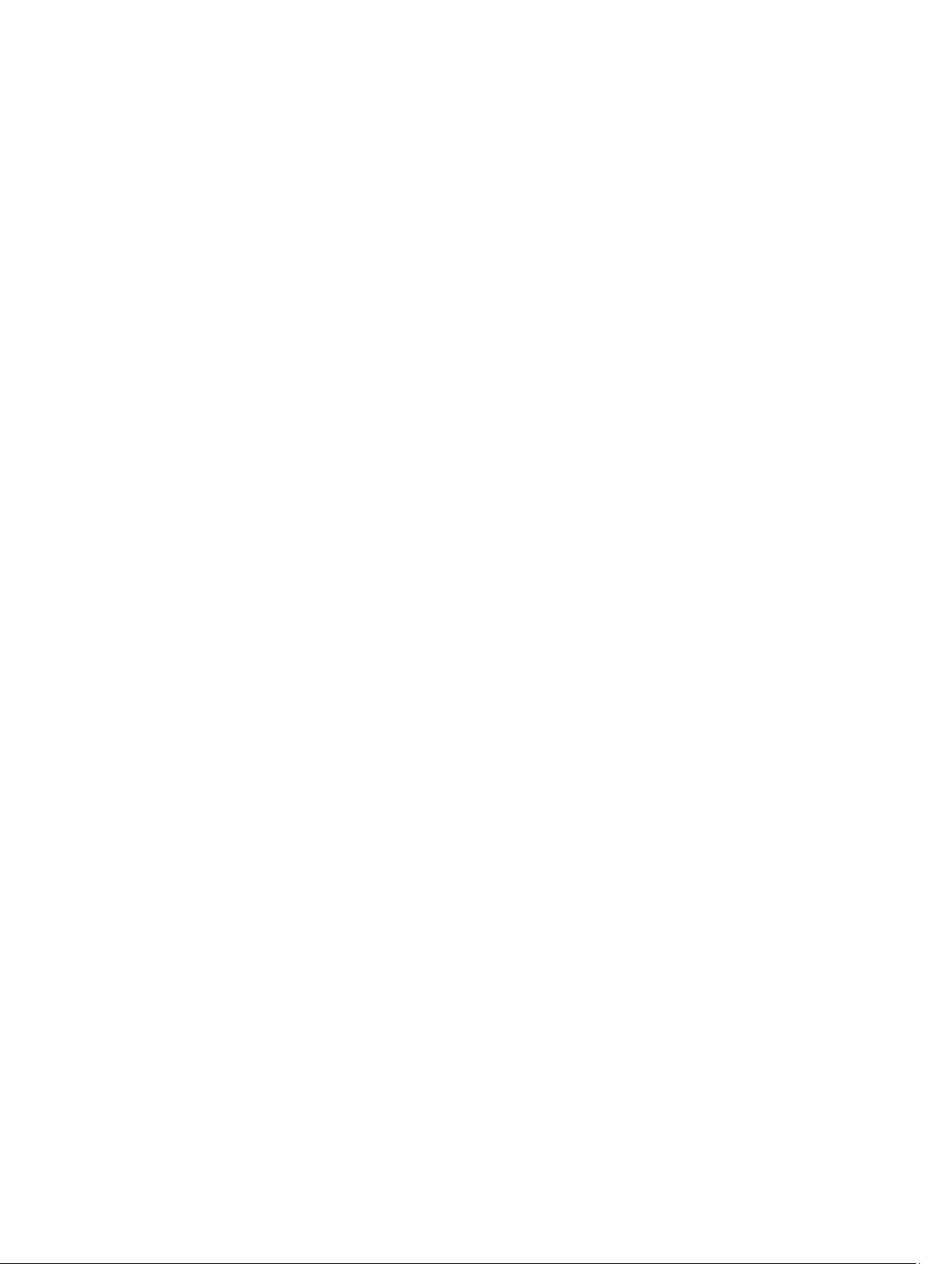
30
Page 31

12
Установка жесткого диска в сборе
1. Поместите жесткий диск в салазки.
2. Затяните винты, которыми жесткий диск крепится с обеих сторон салазок жесткого диска.
3. Установите:
– салазки жесткого диска
– лицевую панель
4. Выполните процедуры, приведенные в разделе После работы с внутренними компонентами компьютера.
31
Page 32

32
Page 33

Снятие коммутационной панели
ОСТОРОЖНО: Для разборки и повторной сборки коммутационной панели необходимы две разные
отвертки с жалом в виде шестилучевой звезды (T10 и T8).
1. Выполните процедуры, приведенные в разделе Подготовка к работе с внутренними компонентами
компьютера.
2. Снимите:
– лицевую панель
– крышку
3. Выверните винт со шлицем в виде шестилучевой звезды, которым крепится коммутационная панель.
a) Отсоедините кабели коммутационной панели.
b) Выверните винты, которыми крепится плата коммутационной панели.
13
33
Page 34

34
Page 35

14
Установка коммутационной панели
1. Подсоедините кабели коммутационной панели.
2. Вверните винты, которыми крепится коммутационная панель.
3. Вверните обратно винт со шлицем в виде шестилучевой звезды, которым крепится коммутационная панель.
4. Установите:
– крышку
– лицевую панель.
5. Выполните процедуры, приведенные в разделе После работы с внутренними компонентами компьютера.
35
Page 36

36
Page 37

Извлечение оптического дисковода
1. Выполните процедуры, приведенные в разделе Подготовка к работе с внутренними компонентами
компьютера.
2. Снимите:
– лицевую панель
– крышку
– охладительный кожух
3. Нажмите на синий фиксатор в указанном направлении и снимите пластмассовую крышку.
a) Высвободите пластмассовую крышку из шарниров, которыми она крепится с другой стороны, и
извлеките крышку из компьютера.
15
4. Отсоедините от оптического дисковода кабели питания и передачи данных.
a) Нажмите на синий фиксатор и сдвиньте его в сторону передней части компьютера.
b) Извлеките оптический дисковод через переднюю часть компьютера.
37
Page 38

38
Page 39

16
Установка оптического дисковода
1. Вставьте оптический дисковод в отсек.
2. Подсоедините кабель питания и кабель данных.
3. Установите на место пластмассовую крышку, закрепив фиксаторы с одной стороны в металлических
шарнирах и нажав с другой стороны, чтобы крышка встала на место со щелчком.
4. Установите:
– охладительный кожух
– крышку
– лицевую панель
5. Выполните процедуры, приведенные в разделе После работы с внутренними компонентами компьютера.
39
Page 40

40
Page 41

Снятие охладительного кожуха
1. Выполните процедуры, приведенные в разделе Подготовка к работе с внутренними компонентами
компьютера.
2. Снимите:
– лицевую панель
– крышку
3. Приподнимите охладительный кожух строго вверх и снимите его с системной платы.
17
41
Page 42

42
Page 43

Установка охладительного кожуха
1. Установите охладительный кожух на системную плату перед вентиляторами корпуса.
2. Установите:
18
– крышку
– лицевую панель
3. Выполните процедуры, приведенные в разделе После работы с внутренними компонентами компьютера.
43
Page 44

44
Page 45

19
Извлечение объединительной платы SAS (SCSI с последовательным интерфейсом)
1. Выполните процедуры, приведенные в разделе Подготовка к работе с внутренними компонентами
компьютера.
2. Снимите:
– лицевую панель
– крышку
– охладительный кожух
– оптический дисковод
– салазки жесткого диска
– жесткий диск
3. Отсоедините все кабели SAS, нажимая на соответствующие фиксаторы.
4. Нажмите на синие фиксаторы в направлении стрелок, указывающих на корпус жесткого диска в сборе, и
снимите объединительную плату SAS с системой платы.
a) Приподнимите объединительную плату SAS и извлеките ее из компьютера.
45
Page 46

46
Page 47

20
Установка объединительной платы SAS (SCSI с последовательным интерфейсом)
1. Нажмите на синие фиксаторы и вставьте объединительную плату в слот на системной плате,
расположенный вдоль жесткого диска в сборе.
2. Подсоедините кабели SAS.
3. Установите:
– жесткий диск
– салазки жесткого диска
– оптический дисковод
– охладительный кожух
– крышку
– лицевую панель
4. Выполните процедуры, приведенные в разделе После работы с внутренними компонентами компьютера.
47
Page 48

48
Page 49

Снятие переднего шасси в сборе
1. Выполните процедуры, приведенные в разделе Подготовка к работе с внутренними компонентами
компьютера.
2. Снимите:
– лицевую панель
– крышку
– охладительный кожух
3. Прижмите два фиксатора внутрь и сдвиньте переднее шасси в сборе к передней части компьютера.
21
49
Page 50

50
Page 51

22
Установка переднего шасси в сборе
1. Сдвиньте переднее шасси в сборе в сторону задней части компьютера, чтобы оно встало на место (при этом
должен быть слышен щелчок).
2. Установите:
– охладительный кожух
– крышку
– лицевую панель
3. Выполните процедуры, приведенные в разделе После работы с внутренними компонентами компьютера.
51
Page 52

52
Page 53

Снятие кронштейна вентилятора
1. Выполните процедуры, приведенные в разделе Подготовка к работе с внутренними компонентами
компьютера.
2. Снимите:
– крышку
– охладительный кожух
3. Одновременно потяните оба фиксатора вверх, чтобы высвободить кронштейн вентилятора.
a) Приподнимите кронштейн вентилятора и извлеките его из компьютера.
23
53
Page 54

54
Page 55

24
Установка кронштейна вентилятора
1. Установите кронштейн вентилятора в компьютер.
2. Проверьте, чтобы поверх разъемов вентилятора не проходили кабели.
3. Одновременно нажмите на оба фиксатора, чтобы закрепить кронштейн.
4. Установите:
– охладительный кожух
– крышку
5. Выполните процедуры, приведенные в разделе После работы с внутренними компонентами компьютера.
55
Page 56

56
Page 57

Снятие вентиляторов корпуса
1. Выполните процедуры, приведенные в разделе Подготовка к работе с внутренними компонентами
компьютера.
2. Снимите:
– крышку
– переднее шасси в сборе
3. Нажмите на фиксатор и выньте вентилятор из вентилятора корпуса в сборе.
a) Повторите вышеописанный шаг, чтобы снять остальные вентиляторы корпуса.
25
57
Page 58

58
Page 59

26
Установка вентиляторов корпуса
1. Вставьте вентилятор в вентилятор корпуса в сборе (при этом должен быть слышен щелчок).
2. Повторите вышеописанный шаг, чтобы установить остальные вентиляторы корпуса.
3. Установите:
– переднее шасси в сборе
– крышку
4. Выполните процедуры, приведенные в разделе После работы с внутренними компонентами компьютера.
59
Page 60

60
Page 61

27
Извлечение батарейки типа «таблетка»
1. Выполните процедуры, приведенные в разделе Подготовка к работе с внутренними компонентами
компьютера.
2. Снимите:
– лицевую панель
– крышку
– охладительный кожух
– кронштейн вентилятора
3. Разожмите защелку батарейки, чтобы она выскочила из гнезда. Извлеките батарейку типа «таблетка» из
компьютера.
61
Page 62

62
Page 63

28
Установка батарейки типа «таблетка»
1. Вставьте батарейку типа «таблетка» в соответствующее гнездо на системной плате.
2. Нажмите на батарейку типа «таблетка», чтобы сработала защелка, удерживающая ее на месте.
3. Установите:
– кронштейн вентилятора
– охладительный кожух
– крышку
– лицевую панель
4. Выполните процедуры, приведенные в разделе После работы с внутренними компонентами компьютера.
63
Page 64

64
Page 65

Извлечение модуля памяти
1. Выполните процедуры, приведенные в разделе Подготовка к работе с внутренними компонентами
компьютера.
2. Снимите:
– лицевую панель
– крышку
– охладительный кожух
– переднее шасси в сборе
– кронштейн вентилятора
3. Нажмите фикcаторы с двух сторон модуля памяти и поднимите его, чтобы извлечь из компьютера.
29
65
Page 66

66
Page 67

30
Установка модуля памяти
1. Вставьте модуль памяти в разъем памяти.
2. Нажмите на модуль памяти, чтобы сработали фиксаторы, которыми крепится модуль памяти.
3. Установите:
– кронштейн вентилятора
– переднее шасси в сборе
– охладительный кожух
– крышку
– лицевую панель
4. Выполните процедуры, приведенные в разделе После работы с внутренними компонентами компьютера.
67
Page 68

68
Page 69

31
Снятие радиатора
1. Выполните процедуры, приведенные в разделе Подготовка к работе с внутренними компонентами
компьютера.
2. Снимите:
– лицевую панель
– крышку
– охладительный кожух
– кронштейн вентилятора
3. Выдвиньте переднее шасси в сборе вперед.
4. Ослабьте невыпадающие винты на радиаторе. Рекомендуется начинать ослаблять винты, находящиеся
напротив друг друга по диагонали, чтобы предотвратить перекос радиатора при снятии.
a) Приподнимите радиатор и извлеките его из компьютера.
69
Page 70

70
Page 71

32
Установка радиатора
1. Установите радиатор поверх процессора на системной плате.
2. Затяните и закрепите невыпадающие винты на радиаторе, расположенные напротив друг друга по
диагонали.
3. Установите:
– кронштейн вентилятора
– переднее шасси в сборе
– охладительный кожух
– крышку
– лицевую панель
4. Выполните процедуры, приведенные в разделе После работы с внутренними компонентами компьютера.
71
Page 72

72
Page 73

Извлечение процессора
1. Выполните процедуры, приведенные в разделе Подготовка к работе с внутренними компонентами
компьютера.
2. Снимите:
– лицевую панель
– крышку
– охладительный кожух
– переднее шасси в сборе
– кронштейн вентилятора
– радиатор
3. Чтобы снять процессор, выполните следующее.
ПРИМЕЧАНИЕ: Крышка процессора удерживается двумя рычажками. На рычажках имеются значки,
указывающие какой рычажок следует открывать и закрывать первым.
a) Нажмите на первый рычажок, удерживающий крышку процессора, и отведите в сторону, чтобы
высвободить его из-под зацепа.
b) Повторите шаг «a», чтобы высвободить второй рычажок из-под зацепа.
c) Приподнимите и снимите крышку процессора.
d) Приподнимите процессор, извлеките его из гнезда и поместите в антистатическую упаковку.
33
73
Page 74

4. Повторите перечисленные выше действия, чтобы извлечь второй процессор (если таковой установлен) из
компьютера.
Чтобы убедиться, что данный компьютер имеет два гнезда для установки процессоров, обратитесь к разделу
«Компоненты системной платы».
74
Page 75

34
Установка процессора
1. Установите процессор в гнездо.
2. Установите крышку процесора.
ПРИМЕЧАНИЕ: Крышка процессора удерживается двумя рычажками. На рычажках имеются значки,
указывающие какой рычажок следует открывать и закрывать первым.
3. Подведите первый рычажок под зацеп, чтобы зафиксировать процессор.
4. Повторите шаг «3», чтобы подвести под зацеп второй рычажок.
5. Установите:
– радиатор
– кронштейн вентилятора
– переднее шасси в сборе
– охладительный кожух
– крышку
– лицевую панель
6. Выполните процедуры, приведенные в разделе После работы с внутренними компонентами компьютера.
75
Page 76

76
Page 77

Извлечение каркасов плат расширения
1. Выполните процедуры, приведенные в разделе Подготовка к работе с внутренними компонентами
компьютера.
2. Снимите:
– лицевую панель
– крышку
3. Высвободите кабели питания из металлических зажимов.
35
4. Приподнимите каркас внешней платы расширения и переверните его.
77
Page 78

5. Отсоедините все кабели, идущие к каркасу внешней платы расширения, приподнимите его и снимите с
компьютера.
6. Отсоедините все кабели, идущие к каркасу центральной платы расширения.
78
Page 79

7. Приподнимите центральную плату расширения и извлеките ее из компьютера.
79
Page 80

80
Page 81

36
Установка каркасов плат расширения
1. Подсоедините кабели, идущие к каркасу центральной платы расширения.
2. Закрепите каркас центральной платы расширения в компьютере.
3. Подсоедините кабели, идущие к каркасу внешней платы расширения.
4. Закрепите каркас внешней платы расширения в компьютере.
5. Уложите кабели, идущие к каркасу платы расширения.
6. Установите:
– крышку
– лицевую панель
7. Выполните процедуры, приведенные в разделе После работы с внутренними компонентами компьютера.
81
Page 82

82
Page 83

Снятие блока распределения электропитания
1. Выполните процедуры, приведенные в разделе Подготовка к работе с внутренними компонентами
компьютера.
2. Снимите:
– лицевую панель
– крышку
– охладительный кожух
– блок питания
– вентиляторы корпуса
– кронштейн вентилятора
3. Выдвиньте переднее шасси в сборе вперед.
4. Отсоедините разъем питания оптического дисковода и разъем объединительной платы SAS, нажав на
выемку на каждом из разъемов и вытянув их наружу.
37
5. Отсоедините разъемы питания ЦП 1 и ЦП 2, разъемы питания памяти ЦП 1 и ЦП 2, разъем блока
распределения электропитания и 24-контактный разъем от системной платы.
83
Page 84

6. Извлеките все кабели из направляющих выводов.
7. Выверните винты, которыми крепится блок распределения электропитания.
a) Приподнимите блок распределения электропитания и извлеките его из корпуса компьютера.
84
Page 85

38
Установка блока распределения электропитания
1. Установите блок распределения электропитания на компьютер.
2. Вверните винты, которыми крепится блок распределения электропитания.
3. Проложите все кабели питания через соответствующие направляющие желобки.
4. Подсоедините разъемы питания ЦП 1, ЦП 2, объединительной платы SAS и оптического дисковода.
5. Установите переднее шасси в сборе в первоначальное положение.
6. Установите:
– каркасы плат расширения
– кронштейн вентилятора
– вентиляторы корпуса
– жесткий диск
– охладительный кожух
– крышку
– лицевую панель
7. Выполните процедуры, приведенные в разделе После работы с внутренними компонентами компьютера.
85
Page 86

86
Page 87

Извлечение хост-платы удаленного доступа
1. Выполните процедуры, приведенные в разделе Подготовка к работе с внутренними компонентами
компьютера.
2. Снимите:
– лицевую панель
– крышку
– каркасы плат расширения
3. Извлеките все платы из каркаса для плат расширения типа «елочка».
4. Приподнимите фиксатор и сдвиньте надстроечную плату вправо, чтобы извлечь ее из компьютера.
39
87
Page 88

88
Page 89

40
Установка хост-платы удаленного доступа
1. Установите хост-плату удаленного доступа в соответствующий слот.
2. Установите:
– каркасы плат расширения
– крышку
– лицевую панель
3. Выполните процедуры, приведенные в разделе После работы с внутренними компонентами компьютера.
89
Page 90

90
Page 91

Извлечение платы контроллера SAS
1. Выполните процедуры, приведенные в разделе Подготовка к работе с внутренними компонентами
компьютера.
2. Снимите:
– лицевую панель
– крышку
– каркасы плат расширения
– хост-плату удаленного доступа
3. Выверните винты, которыми крепится плата контроллера SAS, и извлеките ее из компьютера.
41
91
Page 92

92
Page 93

42
Установка платы контроллера SAS
1. Вверните винты, которыми крепится плата контроллера SAS.
2. Установите:
– хост-плату удаленного доступа
– каркасы плат расширения
– крышку
– лицевую панель
3. Выполните процедуры, приведенные в разделе После работы с внутренними компонентами компьютера.
93
Page 94

94
Page 95

43
Извлечение системной платы
1. Выполните процедуры, приведенные в разделе Подготовка к работе с внутренними компонентами
компьютера.
2. Снимите:
– лицевую панель
– крышку
– охладительный кожух
– радиатор
– процессор
– модуль памяти
– переднее шасси в сборе
– блок питания
– кронштейн вентилятора
– каркасы плат расширения
– блок распределения электропитания
3. Приподнимите синий фиксатор, сдвиньте системную плату вперед в указанном направлении и извлеките ее
из компьютера.
95
Page 96

96
Page 97

44
Установка системной платы
1. Установите системную плату на шасси.
2. Сдвиньте системную плату в сторону задней части компьютера.
3. Нажмите на синий фиксатор.
4. Установите:
– блок распределения электропитания
– каркасы плат расширения
– кронштейн вентилятора
– модуль памяти
– процессор
– радиатор
– переднее шасси в сборе
– охладительный кожух
– крышку
– лицевую панель
5. Выполните процедуры, приведенные в разделе После работы с внутренними компонентами компьютера.
97
Page 98

98
Page 99

Компоненты системной платы
На изображении ниже изображены компоненты системной платы.
45
1. слоты DIMM
2. Разъемы вентилятора корпуса
3. Разъем передней панели
4. Разъем питания памяти ЦП 2
5. Разъем блока распределения электропитания
6. 24-контактный разъем питания
7. Разъем USB на передней панели
8. Шина надстроечной платы ввода-вывода
9. Разъемы SAS
10. Разъем шины PCIe G2 S7
11. Шина надстроечной платы ввода-вывода
12. Разъем SATA
13. Слот для батарейки типа «таблетка»
14. Разъем питания памяти ЦП 1
15. Перемычка сброса пароля
16. Перемычка сброса часов реального времени
17. Разъем питания процессора 1
18. Процессор 1
19. Разъем питания процессора 2
20. Процессор 2
99
Page 100

100
